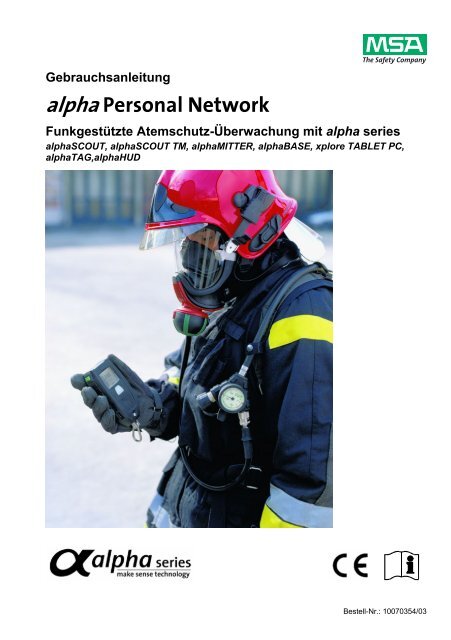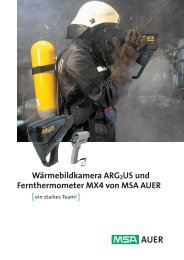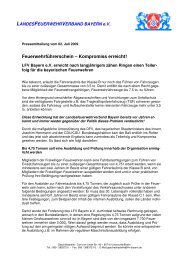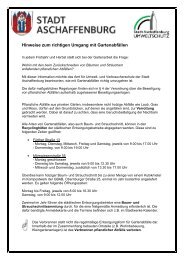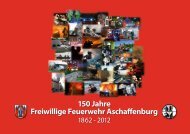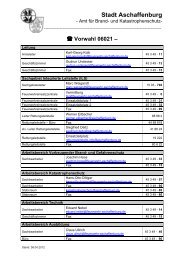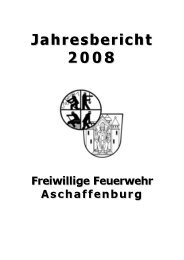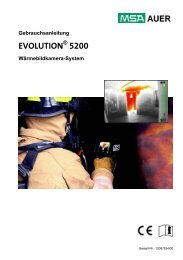alpha Personal Network - Freiwillige Feuerwehr Aschaffenburg
alpha Personal Network - Freiwillige Feuerwehr Aschaffenburg
alpha Personal Network - Freiwillige Feuerwehr Aschaffenburg
Sie wollen auch ein ePaper? Erhöhen Sie die Reichweite Ihrer Titel.
YUMPU macht aus Druck-PDFs automatisch weboptimierte ePaper, die Google liebt.
Gebrauchsanleitung<br />
<strong>alpha</strong> <strong>Personal</strong> <strong>Network</strong><br />
Funkgestützte Atemschutz-Überwachung mit <strong>alpha</strong> series<br />
<strong>alpha</strong>SCOUT, <strong>alpha</strong>SCOUT TM, <strong>alpha</strong>MITTER, <strong>alpha</strong>BASE, xplore TABLET PC,<br />
<strong>alpha</strong>TAG,<strong>alpha</strong>HUD<br />
Bestell-Nr.: 10070354/03
MSA AUER GmbH<br />
D-12059 Berlin<br />
Thiemannstrasse 1<br />
Germany<br />
© MSA AUER GmbH. Alle Rechte vorbehalten
MSA AUER Inhaltsverzeichnis<br />
Inhaltsverzeichnis<br />
1. Sicherheitsvorschriften ......................................................................................... 5<br />
DE<br />
1.1. Bestimmungsgemäße Verwendung ................................................................. 5<br />
1.2. Haftung ............................................................................................................ 5<br />
2. Beschreibung des "<strong>Personal</strong> <strong>Network</strong>"................................................................ 6<br />
2.1. Systemübersicht .............................................................................................. 6<br />
2.2. Kurzbeschreibung Systemkomponenten ......................................................... 7<br />
3. <strong>alpha</strong>MITTER........................................................................................................... 9<br />
3.1. Gerätebeschreibung ........................................................................................ 9<br />
3.2. Technische Daten/Zulassungen..................................................................... 10<br />
3.3. Bedienung...................................................................................................... 12<br />
4. <strong>alpha</strong>SCOUT ......................................................................................................... 13<br />
4.1. Gerätebeschreibung ...................................................................................... 13<br />
4.2. Technische Daten/Zulassungen..................................................................... 14<br />
4.3. Überwachungs- und Anzeigefunktionen ........................................................ 16<br />
4.4. Bedienung...................................................................................................... 17<br />
4.5. Alarmzustände ............................................................................................... 19<br />
4.6. Sonderfunktionen........................................................................................... 21<br />
5. <strong>alpha</strong>HUD (Head-Up-Display) .............................................................................. 25<br />
5.1. Gerätebeschreibung ...................................................................................... 25<br />
5.2. Montage in der Maske ................................................................................... 27<br />
5.3. Technische Daten/Zulassungen..................................................................... 28<br />
5.4. Überwachungs- und Anzeigefunktionen ........................................................ 29<br />
5.5. Bedienung...................................................................................................... 31<br />
5.6. Aktualisieren der Firmware über Kurzstreckenfunk........................................ 36<br />
6. <strong>alpha</strong>TAG und TAGwriter..................................................................................... 37<br />
6.1. Gerätebeschreibung ...................................................................................... 37<br />
6.2. Technische Daten/Zulassungen <strong>alpha</strong>TAG ................................................... 38<br />
6.3. Bedienung...................................................................................................... 39<br />
<strong>alpha</strong> <strong>Personal</strong> <strong>Network</strong> 3
Inhaltsverzeichnis MSA AUER<br />
7. <strong>alpha</strong>BASE............................................................................................................ 41<br />
7.1. Standardversion............................................................................................. 41<br />
7.2. Batteriebetriebene Version ............................................................................ 42<br />
7.3. Technische Daten/Zulassungen .................................................................... 44<br />
7.4. Bedienung - Standardversion ........................................................................ 46<br />
7.5. Gleichzeitiger Betrieb mehrerer <strong>alpha</strong>BASEs ................................................ 47<br />
8. xplore TABLET PC ............................................................................................... 48<br />
8.1. Gerätebeschreibung ...................................................................................... 48<br />
8.2. Bedienung (Kurzbeschreibung) ..................................................................... 49<br />
9. Überwachungssoftware....................................................................................... 53<br />
9.1. Start und Login .............................................................................................. 53<br />
9.2. Benutzeroberfläche........................................................................................ 54<br />
9.3. Anzeigen und Symbole im Bereich Mannschaftsüberblick............................. 55<br />
9.4. Anzeigen und Symbole im Bereich Detaildarstellung .................................... 56<br />
9.5. Evakuierung durch die Einsatzleitung............................................................ 58<br />
9.6. Anzeige Bewegungslosigkeit / Bewegungsalarm........................................... 59<br />
9.7. Verbinden mehrerer <strong>alpha</strong>BASEs.................................................................. 60<br />
9.8. Einsatzbericht ................................................................................................ 61<br />
9.9. Auslesen <strong>alpha</strong>SCOUT.................................................................................. 62<br />
10. Reinigung und Wartung....................................................................................... 66<br />
10.1. Reinigung....................................................................................................... 66<br />
10.2. Wartung ......................................................................................................... 66<br />
10.3. Batteriewechsel ............................................................................................. 67<br />
10.4. Wartungs- und Testpläne <strong>alpha</strong>SCOUT, <strong>alpha</strong>MITTER, <strong>alpha</strong>HUD.............. 69<br />
10.5. <strong>alpha</strong>SCOUT-Fehlermeldungen .................................................................... 69<br />
11. Bestellangaben..................................................................................................... 71<br />
4 <strong>alpha</strong> <strong>Personal</strong> <strong>Network</strong><br />
DE
MSA AUER Sicherheitsvorschriften<br />
1. Sicherheitsvorschriften<br />
1.1. Bestimmungsgemäße Verwendung<br />
DE<br />
Das <strong>alpha</strong> personal network ist ein modulares System für die funkgestützte<br />
Atemschutz-Überwachung vor allem für <strong>Feuerwehr</strong>einsätze. Grundlage der<br />
<strong>alpha</strong>-Technologie ist eine Pressluftatmer-Elektronik und eine Telemetrie zur<br />
Übertragung von Flaschendruck und Alarmen während des Einsatzes für jeden<br />
Geräteträger. Daten des Atemschutzeinsatzes werden per Funk übertragen und<br />
außerhalb der Gefahrenzone in Echtzeit dargestellt.<br />
Die vorliegende Gebrauchsanleitung ist für die Nutzung des Systems zwingend<br />
zu lesen und zu beachten. Insbesondere die darin enthaltenen<br />
Sicherheitshinweise sowie die Angaben zu Einsatz und Bedienung des Gerätes<br />
müssen aufmerksam gelesen und beachtet werden. Zusätzlich sind die im<br />
Verwenderland geltenden nationalen Vorschriften zum sicheren Betrieb des<br />
Gerätes zu berücksichtigen.<br />
Gefahr!<br />
Das Produkt ist möglicherweise eine lebensrettende oder<br />
gesundheitserhaltende Schutzvorrichtung. Unsachgemäße<br />
Verwendung, Wartung oder Instandhaltung des Gerätes kann die<br />
Funktion des Gerätes beeinträchtigen und dadurch Menschenleben<br />
ernstlich gefährden.<br />
Vor dem Einsatz ist die Funktionsfähigkeit des Produktes zu<br />
überprüfen. Das Produkt darf nicht eingesetzt werden, wenn der<br />
Funktionstest nicht erfolgreich war, Beschädigungen bestehen, eine<br />
fachkundige Wartung/Instandhaltung fehlt oder wenn keine<br />
Originaloney -Ersatzteile verwendet wurden.<br />
Eine andere oder darüber hinausgehende Benutzung gilt als nicht<br />
bestimmungsgemäß. Dies gilt insbesondere auch für eigenmächtige<br />
Veränderungen am Gerät und für Instandsetzungsarbeiten, die nicht von MSA<br />
AUER bzw. autorisiertem <strong>Personal</strong> durchgeführt wurden.<br />
1.2. Haftung<br />
In Fällen einer nicht bestimmungsgemäßen oder nicht sachgerechten<br />
Verwendung des Produktes übernimmt MSA AUER keine Haftung. Auswahl und<br />
Verwendung des Produktes sind in der ausschließlichen Verantwortung der<br />
handelnden Personen.<br />
Produkthaftungsansprüche, Gewährleistungsansprüche und Ansprüche aus<br />
etwaigen von MSA AUER für dieses Produkt übernommenen Garantien verfallen,<br />
wenn es nicht entsprechend der Gebrauchsanleitung eingesetzt, gewartet oder<br />
instand gehalten wird.<br />
<strong>alpha</strong> <strong>Personal</strong> <strong>Network</strong> 5
Beschreibung des "<strong>Personal</strong> <strong>Network</strong>" MSA AUER<br />
2. Beschreibung des "<strong>Personal</strong> <strong>Network</strong>"<br />
2.1. Systemübersicht<br />
Das <strong>alpha</strong> personal network für funkgestützte Atemschutz-Überwachung besteht<br />
aus den folgenden Komponenten:<br />
� Pressluftatmer<br />
� Sender <strong>alpha</strong>MITTER<br />
� Persönliche Überwachungseinheit <strong>alpha</strong>SCOUT<br />
(optional mit integriertem Telemetriemodul - <strong>alpha</strong>SCOUT TM)<br />
� Head-Up-Display <strong>alpha</strong>HUD<br />
� <strong>Personal</strong>isierung mit <strong>alpha</strong>TAG und TAGwriter<br />
� Basisstation <strong>alpha</strong>BASE und PC<br />
� <strong>alpha</strong>BASE (batteriebetrieben), wird am xplore TABLET PC befestigt.<br />
Pressluftatmer<br />
<strong>alpha</strong>MITTER<br />
<strong>alpha</strong>HUD<br />
Abb. 1 Systemübersicht<br />
<strong>alpha</strong>TAG<br />
<strong>alpha</strong>SCOUT TM<br />
<strong>alpha</strong>BASE<br />
(Standard)<br />
Standard PC<br />
Feste Verbindung Kurzstreckenfunk Langstreckenfunk<br />
6 <strong>alpha</strong> <strong>Personal</strong> <strong>Network</strong><br />
<strong>alpha</strong>BASE –<br />
(batteriebetrieben)<br />
xplore TABLET PC<br />
DE
MSA AUER Beschreibung des "<strong>Personal</strong> <strong>Network</strong>"<br />
DE<br />
Kurzbeschreibung <strong>alpha</strong>-System<br />
Am Pressluftatmer befindet sich der <strong>alpha</strong>MITTER. Der <strong>alpha</strong>SCOUT ist<br />
empfangsbereit, sobald er bewegt wird<br />
(z.B. aus dem Regal genommen wird).Wird das Ventil der Druckluftflasche<br />
geöffnet, überträgt der <strong>alpha</strong>MITTER per Kurzstreckenfunk das Signal an den<br />
<strong>alpha</strong>SCOUT oder das <strong>alpha</strong>HUD.<br />
Der <strong>alpha</strong>SCOUT zeigt automatisch den Druck an, berechnet die Resteinsatzzeit<br />
und meldet sich mit dem optional integrierten Telemetriemodul (TM) per Funk an<br />
der Basisstation an.<br />
In der Einsatzleitung ist die Basisstation <strong>alpha</strong>BASE mit einem PC verbunden.Mit<br />
Hilfe der Telemetrie-Software kann der Atemschutzüberwacher die Daten aller<br />
Einsatzkräfte überwachen und bei Bedarf einen Evakuierungsalarm auslösen.<br />
Das Alarmsignal wird dann vom <strong>alpha</strong>SCOUT TM des Geräteträgers empfangen,<br />
der <strong>alpha</strong>SCOUT TM löst einen Alarm aus, der vom in der Maske montierten<br />
<strong>alpha</strong>HUD ebenfalls angezeigt wird.<br />
2.2. Kurzbeschreibung Systemkomponenten<br />
Pressluftatmer und <strong>alpha</strong> SL<br />
Alle Pressluftatmer der Serie AirMaXX, BD 96 und AirGo mit SL Pneumatik sind<br />
mit einem <strong>alpha</strong>MITTER aufrüstbar und damit telemetriefähig.<br />
Mit dem SingleLine-Luftführungssystem <strong>alpha</strong> SL werden der Lungenautomat,<br />
das Manometer, Warnsignal und Zweitanschluss über eine einzige Leitung mit<br />
Druckluft versorgt.<br />
Sender <strong>alpha</strong>MITTER (� Kap. 3)<br />
Der <strong>alpha</strong>MITTER befindet sich auf der Trageplatte des Pressluftatmers. Er misst<br />
die Druckluftdaten der Druckluftflaschen und sendet sie über Kurzstreckenfunk an<br />
den <strong>alpha</strong>SCOUT oder das <strong>alpha</strong>HUD.<br />
Persönliche Überwachungseinheit <strong>alpha</strong>SCOUT und <strong>alpha</strong>SCOUT TM<br />
(� Kap. 4)<br />
Der <strong>alpha</strong>SCOUT ist die persönliche Überwachungseinheit des <strong>alpha</strong>-Systems.<br />
Als Überwachungs- und Warngerät empfängt es die Druckluftdaten über<br />
Kurzstreckenfunk vom <strong>alpha</strong>MITTER und berechnet die Resteinsatzzeit.<br />
Ein Bewegungssensor und eine Alarmfunktion sind fest in das Gerät integriert.<br />
Der <strong>alpha</strong>SCOUT TM mit dem integrierten Telemetriemodul leitet die Daten<br />
zusätzlich per Funk an die Einsatzleitung weiter. Umgekehrt kann der<br />
<strong>alpha</strong>SCOUT TM Signale von der Einsatzleitung empfangen und zum Beispiel<br />
einen Rückrufalarm auslösen (Evakuierungsalarm).<br />
Im weiteren Dokument wird die persönliche Überwachungseinheit<br />
generell als <strong>alpha</strong>SCOUT bezeichnet.<br />
<strong>alpha</strong> <strong>Personal</strong> <strong>Network</strong> 7
Beschreibung des "<strong>Personal</strong> <strong>Network</strong>" MSA AUER<br />
<strong>Personal</strong>isierung mit <strong>alpha</strong>TAG und TAGwriter (� Kap. 6)<br />
Mit dem <strong>alpha</strong>TAG kann sich der Geräteträger zur persönlichen Identifikation am<br />
<strong>alpha</strong>SCOUT anmelden.<br />
Der <strong>alpha</strong>TAG wird mit Hilfe des TAGwriters mit den persönlichen Daten des<br />
Geräteträgers beschrieben.<br />
Außerdem kann der <strong>alpha</strong>TAG dazu benutzt werden, bestimmte<br />
Einsatzbedingungen einzustellen. Mit dem <strong>alpha</strong>TAG können spezielle<br />
Betriebsarten eingestellt werden (� Kap. 4.6).<br />
<strong>alpha</strong>HUD (Head-Up-Display) für Vollschutzmasken (� Kap. 5)<br />
<strong>alpha</strong>HUD ist ein Anzeigegerät für den Flaschendruck und für andere wichtige<br />
Information. Das Gerät wird in die Atemschutzmaske eingesetzt, so dass die<br />
Anzeige direkt im Sichtfeld des Gerätträgers liegt, ohne diesen zu behindern.<br />
<strong>alpha</strong>HUD arbeitet im personal network mit <strong>alpha</strong>SCOUT oder <strong>alpha</strong>MITTER<br />
zusammen. Falls das Gerät mit einem <strong>alpha</strong>SCOUT verbunden ist, können<br />
zusätzliche Informationen wie z. B. der Evakuierungsalarm angezeigt werden.<br />
Basisstation <strong>alpha</strong>BASE und PC (� Kap. 7)<br />
Der <strong>alpha</strong>SCOUT der Einsatzperson ist über ein weit reichendes Funksignal stets<br />
mit der Basisstation in der Einsatzleitung verbunden.<br />
Der <strong>alpha</strong>BASE ist über USB ständig mit der Einsatzleitung verbunden. Die<br />
Basisstation empfängt per Funk die Daten der im Einsatz befindlichen<br />
Geräteträger und meldet sich an der Telemetrie-Software an.<br />
Die Telemetrie-Software läuft fast ohne Bedienung; alle Ereignisse werden<br />
automatisch aufgezeichnet und aufbereitet. Die Einsatzleitung kann so die Daten<br />
aller Einsatzkräfte vor Ort überwachen und bei Bedarf einen Evakuierungsalarm<br />
auslösen.<br />
Verfügt ein Geräteträger nicht über einen <strong>alpha</strong>SCOUT, kann die Telemetrie-<br />
Software auch als klassische Atemschutz-Überwachungstafel genutzt werden. Ab<br />
Start des Einsatzes werden dann die Druckluftdaten und die Resteinsatzzeit<br />
errechnet, ohne dass Realdaten gesendet werden<br />
Mobile Basisstation mit xplore TABLET PC (� Kap. 8)<br />
Die transportable Konfiguration kann als Alternative zu <strong>alpha</strong>BASE und PC<br />
eingesetzt werden, um eine Einsatzleitung direkt vor Ort einzurichten.<br />
Der Empfänger ist hier in ein stabiles Gehäuse integriert, die<br />
Überwachungssoftware wird automatisch nach dem Einschalten gestartet. Die<br />
Funktionen des xplore TABLET PC und der <strong>alpha</strong>BASE mit PC sind identisch.<br />
8 <strong>alpha</strong> <strong>Personal</strong> <strong>Network</strong><br />
DE
MSA AUER <strong>alpha</strong>MITTER<br />
3. <strong>alpha</strong>MITTER<br />
3.1. Gerätebeschreibung<br />
DE<br />
Abb. 2 <strong>alpha</strong>MITTER<br />
4<br />
3<br />
2<br />
1 Trageplatte des Atemschutzgeräts 3 Leuchtdiode<br />
2 <strong>alpha</strong>MITTER 4 Druckluftschlauch<br />
Der <strong>alpha</strong>MITTER ist ein Kurzstreckensender, der an der Trageplatte des<br />
Pressluftatmers montiert ist (� Gebrauchsanleitung für den Pressluftatmer).<br />
Über einen Druckluftschlauch ist der <strong>alpha</strong>MITTER mit einem zusätzlichen<br />
Anschluss des Druckminderers verbunden. Er misst den Hochdruck der<br />
Druckluftflasche(n) und sendet diese Information einmal pro Sekunde an den<br />
<strong>alpha</strong>SCOUT (� Kap. 4) oder das <strong>alpha</strong>HUD (� Kap. 5).Die Stromversorgung<br />
des <strong>alpha</strong>MITTER erfolgt mit 3 Batterien des Typs Mignon.<br />
Für die Stromversorgung dürfen aus Gründen des Ex-Schutzes nur<br />
bestimmte Batterietypen verwendet werden (� Kap. 10.3).<br />
1<br />
<strong>alpha</strong> <strong>Personal</strong> <strong>Network</strong> 9
<strong>alpha</strong>MITTER MSA AUER<br />
3.2. Technische Daten/Zulassungen<br />
Technische Daten<br />
Einsatztemperatur : -15°C bis +55°C<br />
-10°C to +50°C (nur VARTA 4906)<br />
Kurzstreckenfunk (W-USB)<br />
Betriebsart : Halbduplex<br />
Frequenzbereich : 2,4 GHz … 2,483 GHz<br />
Funkkanäle : 4<br />
Modulation : DSSS/GFSK<br />
Datenübertragungsrate : 15,625 kbit/s<br />
Max. Leistung : 1 mW<br />
Empfängerempfindlichkeit : - 85 dBm<br />
Frequenzzuweisung : Frequency hopping<br />
Schutzart : IP67<br />
10 <strong>alpha</strong> <strong>Personal</strong> <strong>Network</strong><br />
DE
MSA AUER <strong>alpha</strong>MITTER<br />
DE<br />
Zulassungen<br />
Europäische Union *)<br />
Das Produkt <strong>alpha</strong>MITTER entspricht nachfolgenden Richtlinien, Normen oder<br />
normativen Dokumenten:<br />
(� EG Konformitätserklärung www.msa-europe.com)<br />
Richtlinie 94/9/EC (ATEX) : BVS 05 ATEX E 149<br />
II 1G EEx ia IIC T3/T4<br />
EN 50 014, EN 50 020, EN 50 284<br />
-30 °C ≤ Ta ≤ +60 °C<br />
Batterie T4 – DURACELL Plus MN 1500<br />
T3 – VARTA 4706, 4106, 4906<br />
Richtlinie 1999/5/EG (R&TTE) : EN 300 440-1, EN 301 489-1/-3,<br />
EN 50371<br />
0681<br />
Richtlinie 93/68/EG<br />
(Niederspannung)<br />
: EN 60950<br />
Richtlinie 89/336/EG (EMV) : EN 61 000-6-2, EN 61 000-6-3<br />
0158<br />
EN 137<br />
Andere Länder *)<br />
Australien AS/NZS 4268<br />
SAR-Prüfung auf ARPANSA RPS3<br />
AS/NZS CISPR 22<br />
C-tick<br />
*) Die Geräte dürfen nur in den vorgesehenen Bereichen eingesetzt werden.<br />
<strong>alpha</strong> <strong>Personal</strong> <strong>Network</strong> 11
<strong>alpha</strong>MITTER MSA AUER<br />
3.3. Bedienung<br />
Der <strong>alpha</strong>MITTER wird automatisch aktiviert, sobald das Flaschenventil der<br />
Druckluftflasche(n) geöffnet ist und der Druck höher ist als 15 bar.<br />
Eine LED (grün oder rot) zeigt den Batteriezustand an und signalisiert<br />
verschiedene Betriebszustände des <strong>alpha</strong>MITTER.<br />
Im ausgeschalteten Zustand blinkt die LED ca. alle 5 s kurz auf.<br />
Nachdem die LED das erste Mal rot aufleuchtet, stehen noch<br />
mindestens 8 Einsatzstunden zur Verfügung, bevor die Batterien<br />
gewechselt werden müssen.<br />
Bei Verlust der Funkverbindung zwischen <strong>alpha</strong>MITTER und <strong>alpha</strong>SCOUT<br />
meldet <strong>alpha</strong>SCOUT diesen Zustand weiter an die <strong>alpha</strong>BASE. Die PC-Software<br />
schaltet in einen Modus, in dem der Atemluftverbrauch geschätzt und die<br />
Resteinsatz herunter gezählt wird.<br />
Restdruck und Resteinsatzzeit werden invers angezeigt (weiße Zeichen auf<br />
grauem Hintergrund). Das Antennensymbol bleibt auf normalem Empfang stehen,<br />
da es den Langstreckenfunkstatus anzeigt.<br />
Um einen vorzeitigen Verlust der Batteriekapazität zu vermeiden, schaltet sich<br />
der <strong>alpha</strong>MITTER ab, wenn er ohne <strong>alpha</strong>SCOUT oder <strong>alpha</strong>HUD eingesetzt<br />
wird ("Ruhemodus").<br />
Sind seit Druckbeaufschlagung des Systems drei Minuten vergangen und ist der<br />
Druck um 15 bar abgefallen, geht der <strong>alpha</strong>MITTER davon aus, dass der Einsatz<br />
ohne <strong>alpha</strong>SCOUT oder <strong>alpha</strong>HUD stattfindet und schaltet in einen<br />
stromsparenden Stand-by-Betrieb. In diesem Modus blinkt die LED jede<br />
Sekunde.<br />
Die Verbindung zu einem <strong>alpha</strong>SCOUT oder einem <strong>alpha</strong>HUD kann nach einem<br />
Neustart (Druckablassen 30 s lang) des <strong>alpha</strong>MITTER hergestellt werden.<br />
Verbindungsstatus<br />
Verbindung Keine Verbindung<br />
LEDs leuchten<br />
alle 8 s zweimal<br />
auf.<br />
12 <strong>alpha</strong> <strong>Personal</strong> <strong>Network</strong><br />
� LED leuchtet alle 5 s einmal auf: <strong>alpha</strong>MITTER wird<br />
ausgeschaltet (Druck unter 15 bar).<br />
� LED leuchtet 5 s lang auf und flackert dann während 4 s:<br />
Partner wird gesucht (Paarungsmodus).<br />
-> <strong>alpha</strong>SCOUT oder <strong>alpha</strong>HUD ebenfalls in<br />
Paarungsmodus versetzen.<br />
� LED leuchtet jede Sekunde auf: <strong>alpha</strong>MITTER befindet sich<br />
im Ruhemodus. -> Druck des Systems 10 s lang ablassen<br />
und neu starten.<br />
� LED blinkt überhaupt nicht: Batterie ist vollständig leer.<br />
DE
MSA AUER <strong>alpha</strong>SCOUT<br />
4. <strong>alpha</strong>SCOUT<br />
4.1. Gerätebeschreibung<br />
DE<br />
1<br />
7<br />
Abb. 3 <strong>alpha</strong>SCOUT und Anzeigesymbole im Display<br />
2<br />
3<br />
4<br />
5<br />
6<br />
DATA Symbol "Datenübertragungsmodus"<br />
� Datenübertragung oder Paarung<br />
mit anderen <strong>alpha</strong> Komponenten<br />
Symbol "Antenne"<br />
� Funkverbindung besteht.<br />
Symbol "Schraubenschlüssel"<br />
� Kalibriermodus oder Fehler<br />
Symbol "Flüchtender Mann"<br />
� Rückzug erforderlich.<br />
Symbol "Flasche"<br />
� Restkapazität in 8 Stufen<br />
Symbol "Batterie"<br />
� Ladestatus der Batterie<br />
Symbol "Ziffernanzeige"<br />
� Resteinsatzzeit oder Restdruck<br />
Symbol "Thermometer"<br />
� Temperaturalarm<br />
1 Mode-Taste (grün) 4 Reset-Taste (gelb)<br />
2 Display 5 Schallkanal<br />
3 LED (rot/grün), Alarmknopf 6 Karabinerhaken<br />
Der <strong>alpha</strong>SCOUT ist die persönliche Überwachungseinheit. Er überwacht die<br />
ordnungsgemäße Funktion des Atemschutzgerätes, zeigt die aktuellen<br />
Betriebsdaten des Atemschutzgerätes an und signalisiert Gefahrenzustände<br />
(optisch und akustisch). Weiterhin alarmiert <strong>alpha</strong>SCOUT automatisch bei<br />
Bewegungslosigkeit des Geräteträgers und bietet die Möglichkeit der manuellen<br />
Alarmauslösung.<br />
Der <strong>alpha</strong>SCOUT empfängt jede Sekunde die Betriebsdaten vom <strong>alpha</strong>MITTER,<br />
wertet diese Daten unter Berücksichtigung des tatsächlichen Luftverbrauchs aus,<br />
zeigt sie im Display an und gibt sie per Funk an die <strong>alpha</strong>BASE in der<br />
Einsatzleitung weiter. Er fungiert weiterhin als Relaisstation (Repeater, � Hinweis<br />
in Kapitel 4.6) von anderen <strong>alpha</strong>SCOUTs, die keinen direkten Kontakt zur<br />
Einsatzbasisstation haben.<br />
<strong>alpha</strong> <strong>Personal</strong> <strong>Network</strong> 13
<strong>alpha</strong>SCOUT MSA AUER<br />
4.2. Technische Daten/Zulassungen<br />
Technische Daten<br />
Einsatztemperatur : -15 °C bis +55 °C<br />
-10 °C bis +50 °C (nur VARTA 4906)<br />
Schutzart : IP67<br />
Kurzstreckenfunk (W-USB)<br />
Betriebsart : Halbduplex<br />
Frequenzbereich : 2,4 GHz bis zu 2,483 GHz<br />
Funkkanäle : 4<br />
Modulation : DSSS/GFSK<br />
Datenübertragungsrate : 15,625 kbit/s<br />
Max. Leistung : 1 mW<br />
Empfängerempfindlichkeit : -85 dBm<br />
Frequenzzuweisung : Frequency hopping<br />
Langstreckenfunk (EU)<br />
Richtung : Halbduplex<br />
Frequenzbereich : 865,7 MHz … 867,5 MHz<br />
Kanalbreite : 200 KHz<br />
Funkkanäle : 10<br />
Modulation : FHSS/GFSK<br />
Datenübertragungsrate : 19200 kbit/s<br />
Kodierung : NRZ<br />
Max. Leistung : + 27 dBm (500 mW)<br />
Empfängerempfindlichkeit : - 102 dBm<br />
Frequenzzuweisung : Listen-before-talk<br />
Langstreckenfunk (Australien)<br />
Richtung : Halbduplex<br />
Frequenzbereich : 915,15 MHz … 927,85 MHz<br />
Kanalbreite : 240 KHz<br />
Funkkanäle : 53<br />
Modulation : GFSK<br />
Datenübertragungsrate : 19200 kbit/s<br />
Kodierung : NRZ<br />
Max. Leistung : +25dBm (500 mW)<br />
Empfängerempfindlichkeit : -85 dBm<br />
Frequenzzuweisung : Frequency hopping<br />
14 <strong>alpha</strong> <strong>Personal</strong> <strong>Network</strong><br />
DE
MSA AUER <strong>alpha</strong>SCOUT<br />
DE<br />
Zulassungen<br />
Europäische Union *)<br />
Das Produkt <strong>alpha</strong>SCOUT entspricht nachfolgenden Richtlinien, Normen oder<br />
normativen Dokumenten:<br />
(� EG Konformitätserklärung www.msa-europe.com)<br />
Richtlinie 94/9/EC (ATEX) : BVS 05 ATEX E 150<br />
II 1G EEx ia IIC T3/T4<br />
EN 50 014, EN 50 020, EN 50 284<br />
-30 °C ≤ Ta ≤ +60 °C<br />
Batterie T4 – DURACELL Plus MN 1500<br />
T3 – VARTA 4706, 4106, 4906<br />
Richtlinie 1999/5/EG (R&TTE) : EN 302 208-1/-2, EN 300 440-1,<br />
EN 301 489-1/-3, EN 50371<br />
0681<br />
Richtlinie 93/68/EG<br />
(Niederspannung)<br />
: EN 60950<br />
Richtlinie 89/336/EG (EMV) : EN 61 000-6-2, EN 61 000-6-3<br />
0158<br />
EN 137<br />
Andere Länder *)<br />
Australien IECEx für Ex i IEC60079-11 (und 0)<br />
Transmitter zu AS/NZS 4268<br />
C-tick<br />
*) Die Geräte dürfen nur in den vorgesehenen Bereichen eingesetzt werden.<br />
<strong>alpha</strong> <strong>Personal</strong> <strong>Network</strong> 15
<strong>alpha</strong>SCOUT MSA AUER<br />
4.3. Überwachungs- und Anzeigefunktionen<br />
Der <strong>alpha</strong>SCOUT misst und überwacht<br />
� den Flaschendruck,<br />
� die Resteinsatzzeit,<br />
� den Bewegungszustand,<br />
� den Batteriezustand und<br />
� die Temperatur.<br />
Auf der Grundlage der aktuellen Veratmung wird die Resteinsatzzeit bestimmt.<br />
Die Resteinsatzzeit ist die Zeit, die bis zum Ertönen des<br />
Rückzugsalarms verbleibt. Üblicherweise wird bei Erreichen von 60 bar<br />
ein Rückzugsalarm ausgelöst, es sei denn, es ist ein anderer Wert für<br />
den Rückzugsalarm eingespeichert (� Kap. 4.5).<br />
Zur Berechnung der Resteinsatzzeit werden die gemessenen Werte der letzten<br />
3 Minuten herangezogen. Die Berechnung wird alle 15 s auf der Basis neuer<br />
Messwerte wiederholt. Steigt dabei die Rate für die aktuelle Veratmung, verkürzt<br />
sich die Resteinsatzzeit entsprechend und umgekehrt.<br />
Achtung!<br />
Um verlässliche Werte für die Resteinsatzzeit ermitteln zu können,<br />
benötigt das Gerät eine Vorlaufzeit von 3 Minuten. Somit stehen für die<br />
ersten 3 Minuten des Einsatzes keine Angaben für die Resteinsatzzeit<br />
zur Verfügung. Das Gerät zeigt in dieser Zeit den aktuellen Wert des<br />
Flaschendruckes an.<br />
Nach Ablauf von 3 Minuten stehen verlässliche Werte für die Resteinsatzzeit zur<br />
Verfügung. Die Anzeige wechselt von der Druckanzeige zur Anzeige der<br />
Resteinsatzzeit.<br />
Ist das Gerät eingeschaltet und wird keine aktuelle Veratmung gemessen, bleibt<br />
die Druckanzeige als Standard erhalten. Sollte in diesem Modus mit Hilfe der<br />
Mode-Taste manuell auf die Anzeige der Resteinsatzzeit gewechselt werden,<br />
werden auf dem Display vier Striche [„----”] angezeigt.<br />
Wenn ein blinkendes Display signalisiert, dass die Funkverbindung zum<br />
<strong>alpha</strong>MITTER vorübergehend unterbrochen ist, kann die Berechnung der<br />
Resteinsatzzeit nicht mehr korrekt erfolgen. Die Überwachungssoftware auf dem<br />
PC schaltet in einen Modus, in dem der Verbrauch geschätzt und die Resteinsatzzeit<br />
herunter gezählt wird. Diese wird invers dargestellt. Das Antennensymbol<br />
bleibt auf normalem Empfang stehen, da es den Langstreckenfunkstatus anzeigt.<br />
In diesem Falle ist nur die Anzeige des mechanischen Manometers zu beachten.<br />
16 <strong>alpha</strong> <strong>Personal</strong> <strong>Network</strong><br />
DE
MSA AUER <strong>alpha</strong>SCOUT<br />
DE<br />
Weiterhin ist es möglich, den Alarmpunkt des Druckalarms am <strong>alpha</strong>SCOUT z. B.<br />
von 60 bar auf "leere Flasche" umzustellen (� Kap. 9.9, "Ändern der<br />
Einstellungen"). In diesem Fall wird dann die Zeit angezeigt, die dem<br />
Geräteträger bis zum völligen Aufbrauchen des Atemluftvorrates verbleibt.<br />
Manueller Wechsel der Anzeige<br />
Mit Hilfe der Mode-Taste des <strong>alpha</strong>SCOUT können Sie die Anzeige umschalten<br />
und somit die gemessenen Werte abfragen.<br />
Dazu müssen Sie die Taste mehrmals innerhalb von 15 Sekunden betätigen.<br />
Wird die Mode-Taste innerhalb von 15 Sekunden nicht erneut gedrückt,<br />
schaltet <strong>alpha</strong>SCOUT in den Ausgangszustand (unbeleuchtete Anzeige<br />
der Resteinsatzzeit bzw. Druckanzeige) zurück.<br />
Betätigungshäufigkeit Display<br />
der grünen Taste Nach 3 Einsatzminuten und<br />
Veratmung<br />
Vor 3 Einsatzminuten oder<br />
keiner Veratmung<br />
0 (Ausgangszustand) Resteinsatzzeit, unbeleuchtet Druckanzeige, unbeleuchtet<br />
1 x drücken Resteinsatzzeit, beleuchtet Druckanzeige, beleuchtet<br />
2 x drücken Druckanzeige, beleuchtet "-:--" beleuchtet<br />
3 x drücken Resteinsatzzeit, beleuchtet Druckanzeige, beleuchtet<br />
4.4. Bedienung<br />
Inbetriebnahme<br />
(1) <strong>alpha</strong>TAG am <strong>alpha</strong>SCOUT einlesen.<br />
(� Anmelden am <strong>alpha</strong>SCOUT in Kap. 6)<br />
(2) Druckluftflasche(n) öffnen.<br />
Wenn der <strong>alpha</strong>SCOUT bereits gepaart ist<br />
• <strong>alpha</strong>MITTER beginnt Druckdaten zu senden.<br />
• Sobald der bereits gepaarte <strong>alpha</strong>SCOUT bewegt wird, schaltet er nach<br />
wenigen Sekunden ein und führt einen Selbsttest durch:<br />
− LED blinken, Display zeigt kurzzeitig alle verfügbaren Symbole an<br />
und akustisches Signal ertönt.<br />
− Momentaner Druck wird angezeigt.<br />
Der momentane Druck wird nur innerhalb der ersten 3 Minuten nach<br />
Inbetriebnahme angezeigt. Danach wechselt die Anzeige bei Veratmung<br />
automatisch auf die Anzeige der Resteinsatzzeit als Standardanzeige.<br />
<strong>alpha</strong> <strong>Personal</strong> <strong>Network</strong> 17
<strong>alpha</strong>SCOUT MSA AUER<br />
(3) Paaren, wenn die Kombination von <strong>alpha</strong>MITTER und <strong>alpha</strong>SCOUT<br />
geändert wurde und der <strong>alpha</strong>SCOUT nicht einschaltet. Dazu die Reset-<br />
Taste am ausgeschalteten <strong>alpha</strong>SCOUT drücken und halten, bis "PAIR"<br />
angezeigt wird.<br />
• Ein längerer und zwei aufeinander folgende kurze Signaltöne sowie<br />
• das "bar"-Symbol im Display zeigt die erfolgte Anmeldung am erkannten<br />
<strong>alpha</strong>MITTER des Geräteträgers an.<br />
• Gerät führt einen Selbsttest durch.<br />
• Momentaner Druck wird angezeigt.<br />
Das Gerät ist nun mit diesem <strong>alpha</strong>MITTER gepaart. Wird die<br />
Gerätekombination beibehalten, muss beim nächsten Einsatz lediglich das<br />
Ventil an der Druckluft-Flasche geöffnet werden.<br />
Beim Austausch vom <strong>alpha</strong>MITTER oder <strong>alpha</strong>SCOUT muss die Paarung<br />
erneut durchgeführt werden, um die Geräte eindeutig einander zuzuordnen.<br />
Ausschalten<br />
Ein <strong>alpha</strong>MITTER kann nur mit einem Gerät gepaart werden. Falls ein<br />
weiteres <strong>alpha</strong>-Gerät gepaart und eingeschaltet wird, akzeptiert der<br />
<strong>alpha</strong>MITTER keine Paarungsanfragen.<br />
Das Ausschalten des <strong>alpha</strong>SCOUT ist nur im drucklosen Zustand<br />
möglich.<br />
Das Gerät gilt als drucklos, wenn der gemessene Druck kleiner als<br />
15 bar ist und "----" angezeigt wird.<br />
(1) Ventil(e) der Druckluft-Flaschen(n) zudrehen und Pressluftatmer über<br />
Lungenautomaten entlüften (� Gebrauchsanleitung für Pressluftatmer).<br />
(2) Reset-Taste innerhalb von 2 Sekunden zweimal drücken.<br />
• Ein akustisches Signal ertönt und der Druckalarm schaltet ab.<br />
• <strong>alpha</strong>SCOUT meldet <strong>alpha</strong>BASE ab (dies kann 5 bis 10 Sekunden<br />
dauern).<br />
• Display und LED verlöschen.<br />
• Gerät wird ausgeschaltet.<br />
Statusanzeigen und vorzeitiger Rückzugsalarm<br />
(1) Bei Erreichen des Einsatzortes die Reset-Taste am <strong>alpha</strong>SCOUT ein Mal<br />
mindestens 2 Sekunden lang drücken, bis die Quittierung zu vernehmen ist.<br />
• Uhrzeit wird gespeichert und in der Benutzeroberfläche der Telemetrie-<br />
Software angezeigt.<br />
• Eventuell wird ein vorzeitiger Rückzugsalarm ausgelöst.<br />
18 <strong>alpha</strong> <strong>Personal</strong> <strong>Network</strong><br />
DE
MSA AUER <strong>alpha</strong>SCOUT<br />
DE<br />
Beim Ermitteln der möglichen Resteinsatzzeit wird für den Rückzug<br />
doppelt so viel Druck angenommen, wie für den Hinweg gebraucht<br />
wurde.<br />
Beispiel: Wenn der Einsatz bei 300 bar gestartet und die Statusanzeige<br />
bei 250 bar gesendet wird, ertönt der Alarm bei 100 bar.<br />
(2) Bei Verlassen des Einsatzortes die Reset-Taste am <strong>alpha</strong>SCOUT ein Mal<br />
länger als 2 Sekunden drücken.<br />
• Uhrzeit wird gespeichert und in der Benutzeroberfläche der Telemetrie-<br />
Software angezeigt.<br />
• Wird der vorzeitige Rückzugsalarm aktiviert, wird er mittels dieser<br />
Maßnahme zurückgesetzt.<br />
Manueller Alarmruf<br />
(1) LED-Taste drücken bis Alarm ertönt.<br />
Der manuelle Alarmruf funktioniert auch bei ausgeschaltetem<br />
(drucklosem) Gerät. In diesem Fall müssen Sie die LED-Taste ca.<br />
4 Sekunden drücken.<br />
Ausschalten des Alarms<br />
(1) Bei automatisch ausgelöstem Voralarm <strong>alpha</strong>SCOUT bewegen.<br />
(2) Bei automatisch ausgelöstem Bewegungsalarm die Reset-Taste 2 x<br />
drücken.<br />
(3) Bei manuell ausgelöstem Alarm die Reset-Taste 2 x drücken.<br />
(4) Reset-Taste 2 x drücken, wenn der vorzeitige Rückzugsalarm ertönt.<br />
Beleuchten des Displays<br />
(1) Mode-Taste drücken.<br />
• Display wird für ca. 6 Sekunden beleuchtet.<br />
Danach verlischt die Beleuchtung automatisch.<br />
4.5. Alarmzustände<br />
Der <strong>alpha</strong>SCOUT stellt mögliche Alarmzustände in unterschiedlicher Weise dar.<br />
Achtung!<br />
Beachten Sie die Anzeigen und Alarme während Ihres Einsatzes und<br />
richten Sie Ihre Handlungen dementsprechend aus.<br />
Nichtbeachtung der Alarmzustände oder deren Quittierung ohne<br />
Beachtung der Folgen kann zur Gefährdung Ihrer Gesundheit oder<br />
Ihres Lebens führen.<br />
<strong>alpha</strong> <strong>Personal</strong> <strong>Network</strong> 19
<strong>alpha</strong>SCOUT MSA AUER<br />
Alarm Display Anzeige der LED Akustisch<br />
150 bar 150 bar, beleuchtet Grünes Blinken 2 Pieptöne<br />
100 bar 100 bar, beleuchtet Grünes Blinken 2 Pieptöne, Pause<br />
(3 x wiederholend)<br />
60 bar Druck, für 15 Sekunden<br />
beleuchtet, danach<br />
unbeleuchtet<br />
Vorzeitiger Rückzug Druck, für 15 Sekunden<br />
beleuchtet, danach<br />
unbeleuchtet<br />
Evakuierungsalarm<br />
20 <strong>alpha</strong> <strong>Personal</strong> <strong>Network</strong><br />
Rotes Blinken,<br />
Pause, rotes<br />
Blinken<br />
Rotes Blinken,<br />
Pause, rotes<br />
Blinken<br />
2 Pieptöne;<br />
wiederholend<br />
2 Pieptöne;<br />
wiederholend<br />
(flüchtender Mann) Rotes Aufblitzen Bestimmte Tonfolge<br />
Batteriealarm Leeres Batteriesymbol Grünes Blinken Alle 6 Sekunden ein<br />
Piepton<br />
Bewegungsvoralarm Resteinsatzzeit<br />
bzw. innerhalb der ersten<br />
3 min Druckanzeige<br />
Bewegungshauptalarm Druck bzw.<br />
Resteinsatzzeit<br />
Temperatur Thermometer-Symbol<br />
blinkt<br />
Verlust der<br />
Funkverbindung (nur<br />
im Repeater-Modus)<br />
Langsames rotes<br />
Blinken<br />
Schnelles rotes<br />
Blinken<br />
Lauter werdende Folge<br />
unterschiedlicher Töne<br />
3 Pieptöne, sich<br />
ständig wiederholend<br />
Grünes Blinken Hochton-Tiefton, sich<br />
ständig wiederholend<br />
mit 6 Sekunden Pause<br />
REP Rotes Aufblitzen Summton alle<br />
3 Sekunden<br />
Der Geräteträger kann einen Alarm nach seinem Auftreten quittieren.<br />
Alarm Quittierung<br />
150 bar Nicht nötig, da kurzes akustisches Signal.<br />
100 bar Nicht nötig, da kurzes akustisches Signal.<br />
60 bar Kann nicht bestätigt werden.<br />
Vorzeitiger Rückzug Die gelbe Taste zwei Mal drücken<br />
Evakuierungsalarm Die gelbe Taste zwei Mal drücken<br />
Batteriealarm Auswechseln der Batterie nach dem Einsatz.<br />
Die Kapazität der Batterie ist auch nach einem Batteriealarm<br />
während des Einsatzes für einen vollen Einsatz ausreichend.<br />
Bewegungsvoralarm Bewegen von <strong>alpha</strong>SCOUT.<br />
Bewegungshauptalarm Zweimaliges Drücken des Reset-Tasters.<br />
Temperatur Kann nicht bestätigt werden. Nur durch Entfernen von der<br />
Wärmequelle.<br />
Verlust der Funkverbindung (nur<br />
im Repeatermodus)<br />
Kann nicht bestätigt werden. Einheit muss wieder in den<br />
Funkbereich gebracht werden.<br />
DE
MSA AUER <strong>alpha</strong>SCOUT<br />
4.6. Sonderfunktionen<br />
DE<br />
Repeater<br />
Für die australische Version des <strong>alpha</strong> "<strong>Personal</strong> <strong>Network</strong>" ist die<br />
Repeater-Funktion nicht verfügbar. Falls Sie das Produkt in Australien<br />
einsetzen, ignorieren Sie bitte im gesamten Handbuch alle Hinweise auf<br />
die Repeater-Funktion.<br />
Sollte aufgrund der Einsatzbedingungen keine direkte Verbindung zwischen dem<br />
<strong>alpha</strong>SCOUT und der <strong>alpha</strong>BASE bestehen, arbeitet der dazwischen liegende<br />
<strong>alpha</strong>SCOUT als Relaisstation (Repeater). Verliert ein <strong>alpha</strong>SCOUT den Kontakt<br />
zur Basisstation, sucht er nach einem anderen, der Kontakt hat und als Repeater<br />
zur Datenübertragung genutzt werden kann. Auch der Evakuierungsalarm wird in<br />
diesem Betriebszustand übermittelt. Dabei kann es zu einer Zeitverzögerung<br />
kommen (bis max. 2 min).<br />
Dieser Betriebszustand wird durch konstantes Blinken des Antennensymbols<br />
angezeigt.<br />
Kann kein Kontakt zu einer Basisstation hergestellt werden, verlischt das<br />
Antennensymbol am <strong>alpha</strong>SCOUT und fängt an zu blinken (alle 5 Sekunden). Bei<br />
Rückkehr in den Empfangsbereich einer Basisstation wird die Verbindung<br />
automatisch wieder hergestellt; das Antennensymbol wird wieder dauerhaft<br />
angezeigt.<br />
Der <strong>alpha</strong>SCOUT kann auch als reiner Repeater eingesetzt werden, wenn er mit<br />
einem RepeaterTAG (� Kap. 5) angemeldet wird. In diesem Fall werden keine<br />
Druckluftdaten ermittelt und auch kein Bewegungsalarm ausgelöst, sondern nur<br />
Daten anderer <strong>alpha</strong>SCOUTs an die Einsatzleitung weitergeleitet. Dadurch kann<br />
die Reichweite der Geräte erhöht werden.<br />
Falls der <strong>alpha</strong>SCOUT im Repeatermodus außer Funkreichweite gerät, wird ein<br />
akustischer und optischer Alarm ausgelöst. Dadurch lässt sich die Einheit<br />
einfacher wieder in die richtige Position bringen.<br />
Das Gerät kann durch zweimaliges Drücken des gelben Reset-Knopfes<br />
ausgeschaltet werden. Zum erleichterten Auffinden kann das Gerät den<br />
Bewegungsalarm senden und empfangen.<br />
Zuordnung zu einer Basisstation<br />
Sollten mehrere Basisstationen in räumlicher Nähe betrieben werden ist zu<br />
empfehlen, die <strong>alpha</strong>SCOUTs jeweils zu einer bestimmten Basisstation<br />
zuzuordnen.<br />
Dazu muss im ausgeschalteten Zustand ein BasisTAG mit der entsprechenden<br />
Kennung eingelesen werden. Sollte die betreffende Basisstation nicht gefunden<br />
werden, wird nach einer weiteren gesucht.<br />
Um diese Einstellung aufzuheben, kann ein BasisTAG mit der Identifikation<br />
"0000 0000" benutzt werden.<br />
<strong>alpha</strong> <strong>Personal</strong> <strong>Network</strong> 21
<strong>alpha</strong>SCOUT MSA AUER<br />
Tiefschlaf-Modus<br />
Wenn der <strong>alpha</strong>SCOUT eine Zeit lang nicht verwendet werden soll, wird<br />
empfohlen, den Tiefschlaf-Modus einzustellen. Dadurch wird die Lebensdauer<br />
der Batterie deutlich verlängert.<br />
Dafür wird ein speziell programmiertes SleepTAG beim <strong>alpha</strong>SCOUT<br />
angemeldet (� Kap. 4). Daraufhin wird der <strong>alpha</strong>SCOUT nicht mehr auf das<br />
Funksignal des <strong>alpha</strong>MITTERs reagieren, mit dem er eventuell gepaart ist. Er<br />
befindet sich im Tiefschlaf-Modus.<br />
Er kann wieder aktiviert werden, indem man den Reset-Knopf drückt, die<br />
Paarungs-Prozedur startet oder ihn mit einem <strong>alpha</strong>TAG anmeldet (� Kap. 6).<br />
Im Tiefschlaf-Modus bleiben alle Informationen (Paarungsdaten, Name,<br />
Truppname) erhalten.<br />
Falls erwünscht, kann der <strong>alpha</strong>SCOUT automatisch in den Tiefschlaf-Modus<br />
versetzt werden, wenn er länger als 30 Minuten ausgeschaltet ist. Um diese<br />
Option auszuwählen, markieren Sie "AutoSLEEP" im <strong>alpha</strong>LINK-Modul und laden<br />
die Einstellung in den <strong>alpha</strong>SCOUT.<br />
Beeper<br />
Tritt während eines Einsatzes ein Alarm auf, können Personen, die sich nicht in<br />
unmittelbarer Nähe der <strong>alpha</strong>BASE befinden, über diesen Umstand informiert<br />
werden.<br />
Hierzu wird ein <strong>alpha</strong>SCOUT mit einem BeeperTAG gestartet. Im Display<br />
erscheint "BEEP".<br />
Die Alarmzustände werden akustisch und optisch ("flüchtender Mann")<br />
dargestellt.<br />
Der akustische Alarm kann über zweimaliges Drücken des gelben Reset-Knopfes<br />
ausgeschaltet werden, der optische wird nur bei Ende des auslösenden Alarms<br />
zurückgesetzt.<br />
Mit Hilfe der Computersoftware kann im Menü<br />
SYSTEM – EINSTELLUNGEN- ATEMSCHUTZÜBERWACHUNG<br />
die Art des Alarms, auf den <strong>alpha</strong>SCOUT reagiert, eingestellt werden.<br />
Neben der BEEPER-Funktion wird der Evakuierungsalarm aufrecht erhalten. Die<br />
Aktivierung des Bewegungsalarms wird beim Schreiben des BeeperTAG<br />
ausgewählt.<br />
Nach Programmierung des BeeperTAG kann ausgewählt werden, ob die<br />
Bewegungsalarmfunktion aktiviert werden soll oder nicht.<br />
Begleiter<br />
Durch das Einlesen eines BegleiterTAG wird der <strong>alpha</strong>SCOUT aktiviert, ohne<br />
Druckluftinformation von einem <strong>alpha</strong>MITTER zu erhalten.<br />
Der <strong>alpha</strong>SCOUT arbeitet dann unabhängig von der Atemschutzausrüstung.<br />
Dabei wird im Display "CO" angezeigt und es bleiben alle bekannten Funktionen<br />
erhalten.<br />
22 <strong>alpha</strong> <strong>Personal</strong> <strong>Network</strong><br />
DE
MSA AUER <strong>alpha</strong>SCOUT<br />
DE<br />
Wenn eine Person mit einem Pressluftatmer ohne <strong>alpha</strong>MITTER vom<br />
System überwacht werden soll, den vorhandenen <strong>alpha</strong>SCOUT in<br />
Begleiter-Modus starten und mit der rechten Maustaste auf das<br />
schwarze Helm-Icon klicken. Auf "Start" klicken und den Namen der<br />
Person sowie die Flaschengröße eingeben. Dadurch werden die<br />
Funktionen eines companionSCOUT und die manuelle Überwachung<br />
auf dem Bildschirm und in den Berichten in einer einzigen Einheit<br />
kombiniert.<br />
Anwenderdefiniert<br />
Achtung!<br />
Die Verwendung dieser Funktion erfordert ein starkes<br />
Verantwortungsbewusstsein, da wichtige Alarmmeldungen nicht gehört<br />
werden können.<br />
Diese Funktion ist nur bei Betrieb als Atemschutzüberwachung eines<br />
Pressluftatmers möglich. Eine Kombination mit anderen<br />
Sonderfunktionen ist nicht möglich.<br />
Durch Einlesen eines AnwenderTAG ist es möglich, eine anwenderspezifische<br />
Einstellung der Lautstärke und der Häufigkeit der Alarme des <strong>alpha</strong>SCOUT<br />
vorzunehmen. Dies kann z.B. beim Einsatz des Systems in einem<br />
Chemikalschutzanzug nützlich sein.<br />
Wird nach dem Einlesen des AnwenderTAG der <strong>alpha</strong>SCOUT innerhalb von<br />
30 Sekunden gestartet, erfolgt der Betrieb mit den anwenderspezifischen<br />
Einstellungen. Während dieser 30 Sekunden wird im Display "USER" angezeigt.<br />
Bei der Programmierung des AnwenderTAG ist es möglich, die Lautstärke der<br />
Alarme in drei Schritten zu bestimmen. Es wird zwischen Primäralarmen (Druck,<br />
Bewegung, Evakuierung) und Sekundäralarmen (z.B. Voralarme, Batterie,<br />
Temperatur) unterschieden. Es kann zudem festgelegt werden, ob die Alarme<br />
ununterbrochen tönen oder nur einmal.<br />
Anderenfalls wird der <strong>alpha</strong>SCOUT mit den Werkeinstellungen gestartet.<br />
Auslesen mit Hilfe des TAGwriters<br />
Die Daten können aus dem <strong>alpha</strong>SCOUT ausgelesen werden. Die Einstellungen<br />
können bis zu einem gewissen Grad geändert und dann wieder in die Einheit<br />
überspielt werden.<br />
Dazu wird zuerst die TecBOS.solutions Software auf den Computer aufgespielt<br />
(� Kap. 9), das � Menü<br />
EINSATZ – ATEMSCHUTZÜBERWACHUNG – ALPHALINK<br />
ausgewählt und dann die grüne Taste am <strong>alpha</strong>SCOUT für ca. 2 Sekunden<br />
gedrückt gehalten.<br />
• Der <strong>alpha</strong>SCOUT geht in den Empfangsmodus über.<br />
• Auf dem Display erscheint die Meldung "DATA".<br />
Der <strong>alpha</strong>SCOUT beginnt in einem Umkreis von max. 1 m nach einem<br />
betriebsbereiten TAGwriter zu suchen.<br />
Nach erfolgter Verbindung können mit Hilfe des <strong>alpha</strong>LINK Softwaremoduls die<br />
Daten des <strong>alpha</strong>SCOUT ausgelesen und angezeigt werden.<br />
<strong>alpha</strong> <strong>Personal</strong> <strong>Network</strong> 23
<strong>alpha</strong>SCOUT MSA AUER<br />
Aktualisierung der Firmware<br />
Die Betriebssoftware (Firmware) des <strong>alpha</strong>SCOUT kann über den TAGwriter<br />
drahtlos aktualisiert werden. Für Anleitungen und Informationen zu Ihrer<br />
Firmware wenden Sie sich bitte an Ihren MSA AUER-Ansprechpartner.<br />
Übersicht Sonderfunktionen:<br />
Funktionalität �<br />
tag �<br />
<strong>alpha</strong>SCOUT<br />
schaltet sich<br />
sofort ein<br />
Bewegungsalarm<br />
eingeschaltet<br />
Druckluftdaten<br />
werden übermittelt<br />
24 <strong>alpha</strong> <strong>Personal</strong> <strong>Network</strong><br />
Evakuierungsalar<br />
m eingeschaltet<br />
Funktionalität wird<br />
beim Abschalten<br />
gelöscht<br />
Truppname wurde<br />
zugeordnet<br />
Anwenderspezifisc<br />
hes Alarmsignal<br />
Name --- X X X --- --- ---<br />
Trupp --- X X X --- X ---<br />
Repeater X --- --- X X X ---<br />
Beeper X ---/X --- X X X ---<br />
Begleiter X X --- X X X ---<br />
Sleep --- --- --- --- X --- ---<br />
Basis --- X X X --- --- ---<br />
Anwender --- X X X X --- X<br />
Verbindungsstatus-Tabelle<br />
<strong>alpha</strong>SCOUT zu <strong>alpha</strong>MITTER<br />
Verbindung Keine Verbindung<br />
Druck- oder Zeitwert wird<br />
ununterbrochen angezeigt<br />
Druck- oder Zeitwert und Einheit (bar oder<br />
Uhrsymbol) blinkt.<br />
<strong>alpha</strong>SCOUT zu <strong>alpha</strong>HUD oder zu einem anderen Gerät<br />
Verbindung Keine Verbindung<br />
"DATA" wird<br />
ununterbrochen angezeigt<br />
� "DATA" blinkt: <strong>alpha</strong>SCOUT sucht einen<br />
Partner -> <strong>alpha</strong>HUD in den Paarungsmodus<br />
versetzen.<br />
� "DATA" wird nicht angezeigt: <strong>alpha</strong>SCOUT<br />
befindet sich nicht im Kommunikationsmodus -><br />
ca. 2 s lang auf die grüne Mode-Taste drücken.<br />
DE
MSA AUER <strong>alpha</strong>HUD (Head-Up-Display)<br />
5. <strong>alpha</strong>HUD (Head-Up-Display)<br />
5.1. Gerätebeschreibung<br />
DE<br />
1<br />
Abb. 4 <strong>alpha</strong>HUD<br />
1 Bedienknopf 3 Status-LED<br />
2 LED Druckanzeige<br />
2<br />
<strong>alpha</strong>HUD ist eine Einheit zur Anzeige des aktuellen Flaschendrucks und anderer<br />
Informationen in der Vollmaske. Sie befindet sich direkt im Sichtfeld des<br />
Gerätträgers, ohne diesen in seiner Arbeit zu behindern.<br />
Die Anzeige ist in zwei LED-Blöcke (rechts und links im Sichtfeld) aufgeteilt. Die<br />
LEDs sind unter allen Umgebungsbedingungen gut und blendfrei ablesbar. Die<br />
Helligkeit der LEDs wird abhängig von den jeweiligen Lichtverhältnissen geregelt.<br />
<strong>alpha</strong>HUD ist integraler Bestandteil des <strong>alpha</strong> personal network und arbeitet<br />
direkt mit dem <strong>alpha</strong>MITTER oder dem <strong>alpha</strong>SCOUT zusammen. In Kombination<br />
mit <strong>alpha</strong>SCOUT und <strong>alpha</strong>BASE werden zusätzliche Informationen wie z.B. der<br />
Evakuierungsalarm angezeigt.<br />
Die Übertragung der Druckdaten zum <strong>alpha</strong>HUD erfolgt drahtlos über<br />
Kurzstreckenfunk, entweder in Kombination mit dem <strong>alpha</strong>MITTER oder mit dem<br />
<strong>alpha</strong>SCOUT.<br />
Nach dem Paaren mit einem dieser Geräte empfängt das <strong>alpha</strong>HUD einmal pro<br />
Sekunde die aktuellen Druckdaten und bringt diese zur Anzeige.<br />
Das Paaren (pairing) ist die eindeutige Zuordnung eines <strong>alpha</strong>HUD zu<br />
einem bestimmten Kommunikationspartner (<strong>alpha</strong>MITTER oder<br />
<strong>alpha</strong>SCOUT).<br />
<strong>alpha</strong> <strong>Personal</strong> <strong>Network</strong> 25<br />
3
<strong>alpha</strong>HUD (Head-Up-Display) MSA AUER<br />
Stromversorgung<br />
<strong>alpha</strong>HUD wird von einer Batterie (Typ CR2) im Gerät gespeist. Die Kapazität<br />
dieser Batterie wird überwacht und ein notwendiges Auswechseln wird auf dem<br />
Display angezeigt.<br />
Achtung!<br />
Die Batterie darf nur in einer ungefährlichen Umgebung ausgewechselt<br />
werden.<br />
Für den Austausch der Batterie wie folgt vorgehen:<br />
(1) Schrauben des Batteriefachdeckels mit Hilfe eines 10 mm Inbusschlüssels<br />
lösen.<br />
(2) Deckel entfernen und Batterie heraus nehmen.<br />
Achtung!<br />
Beim Einsetzen der Batterie auf die richtige Polung achten.<br />
Anderenfalls ist das <strong>alpha</strong>HUD nicht einsatzbereit.<br />
(3) Neue Batterie einsetzen, und Montage in umgekehrter Reihenfolge<br />
vornehmen.<br />
Um ein zu starkes Anziehen zu vermeiden, den Batteriefachdeckel<br />
schließen, bis die Markierungen korrekt ausgerichtet sind.<br />
Nach dem Schließen des Batteriefachs wechselt das <strong>alpha</strong>HUD<br />
möglicherweise in einen Selbsttest und schaltet sich ein.<br />
26 <strong>alpha</strong> <strong>Personal</strong> <strong>Network</strong><br />
DE
MSA AUER <strong>alpha</strong>HUD (Head-Up-Display)<br />
5.2. Montage in der Maske<br />
DE<br />
<strong>alpha</strong>HUD ist eine kompakte Komponente, die in der Vollmaske Ultra Elite<br />
montiert wird.<br />
Schieben Sie das <strong>alpha</strong>HUD von oben entlang der Sichtscheibe und der<br />
Innenmaske so weit nach unten, bis es fest sitzt. Die Anzeige LED müssen dabei<br />
nach oben zeigen.<br />
Die Luftführungsklappen der Innenmaske müssen sich in den<br />
vorgesehenen Schlitzen im <strong>alpha</strong>HUD auffalten.<br />
Abb. 5 Montage des <strong>alpha</strong>HUD<br />
Um das <strong>alpha</strong>HUD aus der Maske zu nehmen, muss es gelöst werden, indem die<br />
äußeren Enden nacheinander angehoben werden. Wird am mittleren Teil<br />
gezogen, könnten Schäden an der Struktur entstehen.<br />
<strong>alpha</strong> <strong>Personal</strong> <strong>Network</strong> 27
<strong>alpha</strong>HUD (Head-Up-Display) MSA AUER<br />
5.3. Technische Daten/Zulassungen<br />
Technische Daten<br />
Einsatztemperatur : -30°C bis +60°C<br />
Lagertemperatur : -30°C bis +60°C<br />
Kurzstreckenfunk (W-USB)<br />
Betriebsart : Halbduplex<br />
Frequenzbereich : 2,4 GHz bis zu 2,483 GHz<br />
Funkkanäle : 4<br />
Modulation : DSSS/GFSK<br />
Datenübertragungsrate : 15,625 kbit/s<br />
Max. Leistung : 1 mW<br />
Empfängerempfindlichkeit : - 85 dBm<br />
Frequenzzuweisung : Frequency hopping<br />
Schutzart : IP45<br />
Zulassungen<br />
Europäische Union<br />
Das Produkt <strong>alpha</strong>HUD entspricht nachfolgenden Richtlinien, Normen oder<br />
normativen Dokumenten (� EG Konformitätserklärung www.msa-europe.com):<br />
Richtlinie 94/9/EC (ATEX) : BVS 07 ATEX E085<br />
II 1G Ex ia IIC T4<br />
EN 50 014, EN 50 020, EN 50 284<br />
-20 °C ≤ Ta ≤ +60 °C<br />
Batterie Panasonic Photo Power CR2 Lithium<br />
Varta Professional 6206 CR2 Lithium<br />
Duracell Ultra M3 CR2 Lithium<br />
Richtlinie 1999/5/EG (R&TTE) : EN 300 440-1, EN 301 489-1/-3<br />
0681<br />
Richtlinie 93/68/EG<br />
(Niederspannung)<br />
: EN 60950<br />
Richtlinie 89/336/EG (EMV) : EN 61 000-6-2, EN 61 000-6-3<br />
0158<br />
EN 136<br />
Um der ATEX-Zulassung zu entsprechen, darf das <strong>alpha</strong>HUD nur in<br />
eine gefährliche Umgebung gebracht werden, wenn es im Inneren der<br />
Maske montiert ist.<br />
28 <strong>alpha</strong> <strong>Personal</strong> <strong>Network</strong><br />
DE
MSA AUER <strong>alpha</strong>HUD (Head-Up-Display)<br />
5.4. Überwachungs- und Anzeigefunktionen<br />
DE<br />
Es werden der Flaschendruck in fünf Füllzuständen, der Batteriealarm des<br />
<strong>alpha</strong>HUD und bei Einbindung in das <strong>alpha</strong> personal network der<br />
Evakuierungsalarm sowie Alarme durch weitere angeschlossene Geräte<br />
dargestellt.<br />
Die 3 LEDs für die Druckanzeige befinden sich auf der rechten, die 2 Status-<br />
LEDs auf der linken Seite des Sichtfeldes.<br />
1 2<br />
Abb. 6 LED-Positionen<br />
1 Status-LEDs 2 Druck-LEDs<br />
Bei Verlust des Funkkontaktes und einem zuletzt empfangenen Druckwert, der<br />
höher als oder gleich 15 bar ist, wird dieser Wert für weitere 5 Minuten<br />
dargestellt, wobei zusätzlich die Funkstatus-LED blinkt. Nach Ablauf der<br />
5 Minuten verlöschen die LEDs und das <strong>alpha</strong>HUD schaltet sich ab.<br />
<strong>alpha</strong> <strong>Personal</strong> <strong>Network</strong> 29
<strong>alpha</strong>HUD (Head-Up-Display) MSA AUER<br />
Anzeige des Flaschendrucks<br />
Der aktuelle Füllstand der Druckluft-Flaschen wird mit 3 LEDs nach folgender<br />
Kodierung in fünf Stufen dargestellt.<br />
Flaschendruck Anzeige der LED Visuelle<br />
Darstellung<br />
> 270 bar 3 grüne LED<br />
≤ 270 bar und > 180 bar 2 grüne LED<br />
≤ 180 bar und > 100 bar 1 gelbe und 1 grüne LED<br />
≤ 100 bar und > 55 bar 1 gelbe LED<br />
≤ 55 bar oder Druckalarm durch<br />
<strong>alpha</strong>SCOUT<br />
30 <strong>alpha</strong> <strong>Personal</strong> <strong>Network</strong><br />
1 rote LED blinkend und<br />
2 Buddylights<br />
Die Druckanzeige erfolgt abwechselnd für 2 Sekunden hell und anschließend für<br />
8 Sekunden abgedimmt (geringe Helligkeit).<br />
Bei Druckalarm (Flaschendruck kleiner als 60 bar oder kleiner als die<br />
voreingestellte Alarmschwelle des <strong>alpha</strong>SCOUT) vorgezogenem Rückzugsalarm<br />
blinken die rote LED im Innern und die von außen sichtbaren hellen roten LEDs<br />
(Buddylight-LEDs).<br />
Der Druckalarm erfolgt konstant blinkend.<br />
Das Fenster in der Mitte des <strong>alpha</strong>HUD dient zur Erkennung der<br />
Helligkeit der Umgebung und darf nicht bedeckt werden.<br />
1 Fenster<br />
Abb. 7 Fenster für Helligkeitssensor<br />
1<br />
DE
MSA AUER <strong>alpha</strong>HUD (Head-Up-Display)<br />
5.5. Bedienung<br />
DE<br />
Die Bedienung des <strong>alpha</strong>HUD erfolgt anhand des Bedienknopfs durch Drücken<br />
von außen auf den Maskenkörper in Höhe des Knopfes nach innen. Sie ist<br />
abhängig davon, ob:<br />
� <strong>alpha</strong>HUD direkt mit <strong>alpha</strong>MITTER oder über einen <strong>alpha</strong>SCOUT eingesetzt<br />
werden muss,<br />
� <strong>alpha</strong>HUD schon einmal mit einem Gerät gepaart war oder<br />
� <strong>alpha</strong>HUD mit einem bisher ungekannten Gerät gepaart werden soll.<br />
Abb. 8 Position des Bedienknopfs<br />
Es wird empfohlen, das Gerät vor dem Anlegen der Maske und ohne<br />
Handschuhe einzuschalten.<br />
Direkter Einsatz des <strong>alpha</strong>HUD mit dem <strong>alpha</strong>MITTER (ohne <strong>alpha</strong>SCOUT)<br />
Der Betrieb des <strong>alpha</strong>HUD ist nur mit dem <strong>alpha</strong>MITTER ab Seriennummer<br />
25277 möglich. Diese Geräte können anhand des Antennensymbols auf dem<br />
Aufkleber erkannt werden.<br />
<strong>alpha</strong> <strong>Personal</strong> <strong>Network</strong> 31
<strong>alpha</strong>HUD (Head-Up-Display) MSA AUER<br />
Inbetriebnahme (noch nicht gepaart)<br />
(1) Drücken Sie auf den Bedienknopf, bis die erste LED blinkt (ca. 3 s).<br />
• <strong>alpha</strong>HUD geht in den Bereitschaftsmodus über<br />
• <strong>alpha</strong>HUD führt einen Selbsttest durch<br />
(LEDs leuchten nacheinander auf).<br />
• Funkstatus-LED blinkt schnell, solange noch kein Funkkontakt<br />
hergestellt ist.<br />
• <strong>alpha</strong>HUD sucht nach einem bereiten <strong>alpha</strong>MITTER, Flaschenventil<br />
öffnen, um den <strong>alpha</strong>MITTER zu aktivieren,<br />
• <strong>alpha</strong>HUD erkennt den <strong>alpha</strong>MITTER und speichert die Seriennummer<br />
des Gerätes bis zur nächsten Paarung,<br />
• die Funkstatus-LED erlischt und<br />
• der Flaschendruck wird angezeigt.<br />
Verliert das <strong>alpha</strong>HUD den Kontakt zu seinem Partner, wird dies durch<br />
langsames Blinken der Funkstatus-LED angezeigt.<br />
Ein <strong>alpha</strong>HUD, das bereits eingeschaltet ist, seinen Partner aber noch nicht<br />
gefunden hat, kann in den Paarungsmodus versetzt werden, indem der Knopf ca.<br />
3 s lang gedrückt wird, bis die Funk-LED schnell blinkt.<br />
Ein <strong>alpha</strong>MITTER kann nur mit einem Gerät gepaart werden. Falls ein<br />
weiteres <strong>alpha</strong>-Gerät gepaart und eingeschaltet wird, akzeptiert der<br />
<strong>alpha</strong>MITTER keine Paarungsanfragen.<br />
Inbetriebnahme (bereits gepaart)<br />
(1) Bedienknopf kurz drücken. (Falls zu lange auf die Taste gedrückt wird,<br />
könnte das <strong>alpha</strong>HUD in den Paarungsmodus wechseln und sich mit<br />
einem anderen <strong>alpha</strong>MITTER paaren).<br />
• <strong>alpha</strong>HUD geht in den Bereitschaftsmodus über<br />
• <strong>alpha</strong>HUD führt einen Selbsttest durch (LEDs leuchten nacheinander<br />
auf).<br />
• Funkstatus-LED blinkt, solange noch kein Funkkontakt hergestellt ist.<br />
(2) Flaschenventil öffnen, um den <strong>alpha</strong>MITTER oder den <strong>alpha</strong>SCOUT, der<br />
bereits gepaart ist, zu aktivieren,<br />
• <strong>alpha</strong>HUD erkennt den <strong>alpha</strong>MITTER und schaltet sich ein,<br />
• verlischt die Funkstatus-LED und<br />
• wird der Flaschendruck angezeigt.<br />
Verliert das <strong>alpha</strong>HUD den Kontakt zu seinem Partner, wird dies durch<br />
langsames Blinken der Funkstatus-LED angezeigt.<br />
32 <strong>alpha</strong> <strong>Personal</strong> <strong>Network</strong><br />
DE
MSA AUER <strong>alpha</strong>HUD (Head-Up-Display)<br />
DE<br />
Staus- und Alarmanzeige<br />
Der aktuelle Status und mögliche Alarme werden nach folgender Kodierung<br />
dargestellt, wofür 2 LED verwendet werden.<br />
Status / Alarm Anzeige der LED Visuelle<br />
Darstellung<br />
HUD Batteriealarm<br />
(< 1 h Rest-Betriebsdauer)<br />
Gelbe LED leuchtet alle<br />
2 Sekunden kurz auf.<br />
Systemstörung � Bei Systemstörung während des<br />
Selbsttests blinkt die rote LED<br />
schnell (Häufigkeit abhängig von<br />
Fehlercode).<br />
Funkstatus Normaler Betrieb<br />
� Blaue LED ist aus.<br />
Partner wird gesucht<br />
� Blaue LED blinkt<br />
(zweimal pro Sekunde)<br />
Verlust des Funkkontaktes<br />
� Blaue LED blinkt langsam<br />
(alle 2 Sekunden)<br />
Paarung<br />
� Blaue LED blinkt sehr schnell.<br />
Alarm mit hoher Priorität � Druckalarm<br />
� Bewegungsvollalarm durch<br />
<strong>alpha</strong>SCOUT<br />
Buddylight-LEDs<br />
(von außen<br />
sichtbar)<br />
<strong>alpha</strong> <strong>Personal</strong> <strong>Network</strong> 33
<strong>alpha</strong>HUD (Head-Up-Display) MSA AUER<br />
Einsatz des <strong>alpha</strong>HUD mit dem <strong>alpha</strong> personal network<br />
(<strong>alpha</strong>SCOUT und <strong>alpha</strong>MITTER)<br />
Der Betrieb des <strong>alpha</strong>HUD ist nur mit <strong>alpha</strong>SCOUTs mit Firmware-Version 1.31<br />
oder höher möglich. Die Firmware-Version kann über <strong>alpha</strong>LINK (9.9) oder in den<br />
Anmeldungsdaten im Überwachungsfenster der PC-Software (9.4) abgerufen<br />
werden.<br />
Soll das <strong>alpha</strong>HUD zusammen mit dem <strong>alpha</strong>SCOUT zum Einsatz kommen,<br />
muss zuerst die Verbindung zwischen dem <strong>alpha</strong>SCOUT und dem <strong>alpha</strong>MITTER<br />
hergestellt werden (� Kap. 4.4).<br />
Der <strong>alpha</strong>SCOUT muss eingeschaltet werden:<br />
(1) Drücken Sie die MODE-Taste am <strong>alpha</strong>SCOUT 3 Sekunden lang, bis<br />
• <strong>alpha</strong>SCOUT in einen zusätzlichen Suchmodus übergeht<br />
("DATA" blinkt auf dem Display).<br />
(2) Wenn das <strong>alpha</strong>HUD schon einmal mit diesem <strong>alpha</strong>SCOUT gepaart war,<br />
kurz den Bedienknopf des <strong>alpha</strong>HUD drücken.<br />
• <strong>alpha</strong>HUD wird aktiviert und<br />
• die Verbindung zum <strong>alpha</strong>SCOUT wird hergestellt.<br />
• "DATA" wird auf dem Display angezeigt.<br />
(3) Wenn das <strong>alpha</strong>HUD vorher bereits Kontakt mit anderen Geräten hatte,<br />
drücken Sie den Bedienknopf am <strong>alpha</strong>HUD, bis die erste LED blinkt.<br />
• Kontakt zu einem bereiten <strong>alpha</strong>SCOUT, der sich in Reichweite<br />
befindet, wird hergestellt.<br />
• "DATA" wird auf dem Display angezeigt.<br />
Während der ersten 30 Sekunden nach dem Einschalten befindet sich<br />
der <strong>alpha</strong>SCOUT im Kommunikationsmodus ("DATA" blinkt auf). Die<br />
Herstellung der Verbindung zu einem bereits gepaarten Gerät ist ohne<br />
Drücken der MODE-Taste möglich.<br />
34 <strong>alpha</strong> <strong>Personal</strong> <strong>Network</strong><br />
DE
MSA AUER <strong>alpha</strong>HUD (Head-Up-Display)<br />
DE<br />
Status / Alarm Anzeige der LED Visuelle<br />
Darstellung<br />
HUD Batteriealarm<br />
(< 1 h Rest-Betriebsdauer)<br />
Evakuierungsalarm (im<br />
<strong>alpha</strong> personal network)<br />
oder Systemstörung<br />
Gelbe LED leuchtet alle<br />
2 Sekunden kurz auf.<br />
Evakuierungsalarm<br />
� Bei nicht bestätigtem<br />
Evakuierungsalarm leuchtet rote<br />
LED zweimal pro Sekunde auf.<br />
� Bei nicht bestätigtem<br />
Evakuierungsalarm leuchtet rote<br />
LED alle 2 Sekunden auf.<br />
Systemstörung<br />
� Bei Systemstörung während des<br />
Selbsttests blinkt die rote LED<br />
schell (Häufigkeit abhängig von<br />
Fehlercode).<br />
Funkstatus Normaler Betrieb<br />
� Blaue LED ist aus.<br />
Partner wird gesucht<br />
� Blaue LED blinkt<br />
(zweimal pro Sekunde)<br />
Verlust des Funkkontaktes<br />
� Blaue LED blinkt langsam<br />
(alle 2 Sekunden)<br />
Paarung<br />
� Blaue LED blinkt sehr schnell.<br />
Alarmzustand<br />
(z. B. Gasalarm)<br />
Funktstatus-LED blinkt orange:<br />
� Gaswarnung 1<br />
Funktstatus-LED blinkt gelb:<br />
� Gaswarnung 2<br />
Alarm mit hoher Priorität � Druckalarm<br />
� Bewegungsvollalarm durch<br />
<strong>alpha</strong>SCOUT<br />
Buddylight-LEDs<br />
(von außen<br />
sichtbar)<br />
<strong>alpha</strong> <strong>Personal</strong> <strong>Network</strong> 35
<strong>alpha</strong>HUD (Head-Up-Display) MSA AUER<br />
Ausschalten<br />
<strong>alpha</strong>HUD schaltet sich in folgenden Fällen automatisch ab:<br />
� wenn nach 20 Sekunden kein Partner in Paarungsmodus gefunden werden<br />
konnte (blaue Status-LED blinkt schnell),<br />
� 30 Sekunden nach Verlust der Funkverbindung bei einem Druck von
MSA AUER <strong>alpha</strong>TAG und TAGwriter<br />
6. <strong>alpha</strong>TAG und TAGwriter<br />
6.1. Gerätebeschreibung<br />
DE<br />
Abb. 9 <strong>alpha</strong>TAG<br />
1 TAGwriter 4 LED - Bereitschaftsanzeige (grün)<br />
2 <strong>alpha</strong>TAG 5 LED - Datentransfer (gelb)<br />
3 <strong>alpha</strong>SCOUT<br />
1<br />
2<br />
3<br />
Der <strong>alpha</strong>TAG dient der Identifikation des Trägers und dessen Anmeldung am<br />
<strong>alpha</strong>SCOUT. Auf dem <strong>alpha</strong>TAG sind bis zu 18 Zeichen frei speicherbar.<br />
Der <strong>alpha</strong>TAG wird mit Hilfe des TAGwriters mit den persönlichen Daten des<br />
Geräteträgers beschrieben. Der TAGwriter ist über ein USB-Kabel mit dem<br />
Computer verbunden.<br />
Die Übertragung von Daten des <strong>alpha</strong>TAG erfolgt mit Hilfe eines Senders, sobald<br />
der <strong>alpha</strong>TAG in die Nähe des <strong>alpha</strong>SCOUT geführt wird. Die Daten werden auf<br />
dem Computer in der Einsatzleitung angezeigt (� Kapitel 9).<br />
Es sind folgende Ausführungen als SonderTAG möglich (Funktion � Kap. 4.6):<br />
� BasisTAG (zur Zuordnung zu einer Basisstation)<br />
� RepeaterTAG (um den Repeater-Modus einzuschalten)<br />
� SleepTAG (zur Einschaltung des Tiefschlaf-Modus)<br />
� BeeperTAG (zur Einschaltung des Beeper-Modus)<br />
� BegleiterTAG (zur Einschaltung des Begleiter-Modus)<br />
� AnwenderTAG (zur Anpassung der Alarm-Einstellung)<br />
<strong>alpha</strong> <strong>Personal</strong> <strong>Network</strong> 37<br />
4<br />
5
<strong>alpha</strong>TAG und TAGwriter MSA AUER<br />
6.2. Technische Daten/Zulassungen <strong>alpha</strong>TAG<br />
Europäische Union *)<br />
Das Produkt <strong>alpha</strong>TAG entspricht nachfolgenden Richtlinien, Normen oder<br />
normativen Dokumenten:<br />
(� EG Konformitätserklärung www.msa-europe.com)<br />
Richtlinie 94/9/EC (ATEX) : BVS 05 ATEX E 148<br />
38 <strong>alpha</strong> <strong>Personal</strong> <strong>Network</strong><br />
II 1G EEx ia IIC T4<br />
EN 50 014, EN 50 020, EN 50 284<br />
-30 °C ≤ Ta ≤ +60 °C<br />
0681<br />
0158<br />
Andere Länder *)<br />
Australien ECEx für i IEC60079-11 (und 0)<br />
Transmitter zu AS/NZS 4268<br />
C-tick<br />
*) Die Geräte dürfen nur in den vorgesehenen Bereichen eingesetzt werden.<br />
DE
MSA AUER <strong>alpha</strong>TAG und TAGwriter<br />
6.3. Bedienung<br />
DE<br />
Beschreiben der <strong>alpha</strong>TAG<br />
(1) TAGwriter mit USB-Kabel an Computer anschließen.<br />
• TAGwriter wird mit Spannung versorgt – grüne LED leuchtet auf.<br />
(2) <strong>alpha</strong>TAG in den TAGwriter eingeben<br />
(3) Die Software MSA TecBOS.solutions auf dem Computer starten und die<br />
folgenden Menüpunkte auswählen:<br />
EINSATZ – ATEMSCHUTZÜBERWACHUNG – TAGWRITER<br />
• Auf dem Bildschirm erscheint ein Eingabefeld mit max. 18 Zeichen.<br />
(4) Im Menü "TAGwriter" den Punkt "NAME" anklicken, wenn ein NamensTAG<br />
beschrieben werden soll oder "TEAM", wenn ein TruppTAG beschrieben<br />
werden soll.<br />
Spezielle TAGs können mit Hilfe der entsprechenden Checkboxen<br />
geschrieben werden.<br />
(5) Um eine Basisstation zuzuweisen, die 8-stellige Seriennummer der<br />
<strong>alpha</strong>BASE eingeben. Die Seriennummer kann auf dem Geräteaufkleber<br />
oder im Überwachungsfenster der PC-Software gefunden werden.<br />
(6) Notwendige Kennungsdaten eingeben und "schreiben" anklicken.<br />
• Grüne LED blinkt - Daten werden geschrieben und Nachricht<br />
"TAG wurde beschrieben" erscheint.<br />
(7) <strong>alpha</strong>TAG aus dem TAGwriter herausnehmen.<br />
Es wird empfohlen, den Inhalt des/der TAG(s) auf Klebestreifen zu<br />
vermerken.<br />
Eine Word-Formatvorlage (<strong>alpha</strong>TAG-Label.dot) zum einfachen<br />
Ausdruck der "Label für <strong>alpha</strong>TAG" (PO 10071717) befindet sich auf<br />
Ihrer Handbuch-CD und im Downloadbereich der Internetseite<br />
www.msa-auer.de.<br />
Ein <strong>alpha</strong>TAG kann nur mit einer Information beschrieben werden.<br />
Frühere Aufzeichnungen werden mit jeder Durchführung von<br />
"TAG schreiben" gelöscht.<br />
<strong>alpha</strong> <strong>Personal</strong> <strong>Network</strong> 39
<strong>alpha</strong>TAG und TAGwriter MSA AUER<br />
Anmelden am <strong>alpha</strong>SCOUT<br />
Abb. 10 Anmelden am <strong>alpha</strong>SCOUT<br />
1 <strong>alpha</strong>TAG<br />
2 <strong>alpha</strong>SCOUT<br />
(1) Am <strong>alpha</strong>SCOUT für ca. 2 Sekunden den grünen Knopf drücken.<br />
• Der <strong>alpha</strong>SCOUT geht in den Empfangsmodus über.<br />
• Auf dem Display erscheint die Meldung "DATA".<br />
(2) Den <strong>alpha</strong>TAG an die obere Stirnseite des <strong>alpha</strong>SCOUT halten.<br />
• Die Kennungsdaten werden eingelesen.<br />
• Es ertönt ein Signal, "OK" wird angezeigt und der Alarmknopf leuchtet<br />
3 s lang grün auf.<br />
• Die TAG-Daten werden später an <strong>alpha</strong>BASE übertragen.<br />
40 <strong>alpha</strong> <strong>Personal</strong> <strong>Network</strong><br />
1<br />
Im Falle eines BeeperTAG, BegleiterTAG oder RepeaterTAG<br />
(� Hinweis in Kapitel 4.6) schaltet sich der <strong>alpha</strong>SCOUT sofort ein.<br />
(3) Den <strong>alpha</strong>TAG vom <strong>alpha</strong>SCOUT nehmen und sicher verstauen.<br />
2<br />
Am <strong>alpha</strong>SCOUT können Sie einen <strong>alpha</strong>TAG mit Ihren persönlichen<br />
Kennungsdaten anmelden und gleichzeitig einen zweiten, der<br />
Kennungsdaten über den Einsatztrupp enthält, dem Sie angehören.<br />
DE
MSA AUER <strong>alpha</strong>BASE<br />
7. <strong>alpha</strong>BASE<br />
7.1. Standardversion<br />
DE<br />
6<br />
5<br />
4<br />
Abb. 11 <strong>alpha</strong>BASE – Standard Version<br />
1 Computer (PC oder Notebook) 4 Basisstation<br />
2 Empfangsantenne 5 Power - LED<br />
3 USB-Kabel 6 LED - PC Link<br />
Dies ist die Basisstation in der Einsatzleitung Sie ist während des Einsatzes<br />
ständig mit allen angemeldeten <strong>alpha</strong>SCOUT TM verbunden und empfängt deren<br />
Daten.<br />
Diese Daten werden über das USB-Kabel an den PC übermittelt und<br />
entsprechend aufbereitet angezeigt. Die Einsatzleitung kann so die Daten aller<br />
Einsatzkräfte vor Ort überwachen und bei Bedarf einen Evakuierungsalarm<br />
auslösen.<br />
Die <strong>alpha</strong>BASE wird abhängig von der Ausführung über Netz oder Batterie<br />
versorgt.<br />
Wenn notwendig, kann <strong>alpha</strong>BASE auch im Einsatzfahrzeug<br />
festgeschraubt werden. In diesem Fall kann ein Laptop als Computer<br />
dienen.<br />
Anstelle der Stabantenne kann zur Erhöhung der Reichweite optional<br />
eine externe Antenne mit Magnetfuß angeschlossen werden. Dabei<br />
muss diese auf eine metallische Unterlage gestellt werden<br />
(z. B. Autodach).<br />
1<br />
2<br />
3<br />
<strong>alpha</strong> <strong>Personal</strong> <strong>Network</strong> 41
<strong>alpha</strong>BASE MSA AUER<br />
7.2. Batteriebetriebene Version<br />
Abb. 12 <strong>alpha</strong>BASE – Batteriebetrieben<br />
A Frontansicht (mit Antenne)<br />
B Rückansicht (ohne Antenne)<br />
1 Antenne 3 Wiederaufladbarer Akku<br />
2 <strong>alpha</strong>BASE 4 Sperren<br />
5 USB-Anschluss<br />
Diese Version kann vor Ort verwendet werden. Sie kann mit Hilfe eines<br />
Steckanschlusses an den xplore TABLET PC angeschlossen werden (� Kap. 8).<br />
Die Einsatzleitung ist während des Einsatzes ständig mit allen angemeldeten<br />
<strong>alpha</strong>SCOUT TM verbunden und empfängt deren Daten.Sie werden über das<br />
<strong>alpha</strong>BASE-Interface direkt an den xplore TABLET PC gesendet.<br />
42 <strong>alpha</strong> <strong>Personal</strong> <strong>Network</strong><br />
1<br />
2 3 4<br />
A B 5<br />
Achtung!<br />
<strong>alpha</strong>BASE darf nicht in einer Gefahrenzone verwendet werden.<br />
<strong>alpha</strong>BASE darf nur mit den mitgelieferten Antennen betrieben werden.<br />
DE
MSA AUER <strong>alpha</strong>BASE<br />
DE<br />
Stromversorgung<br />
<strong>alpha</strong>BASE wird von einem Akkumulator an der Rückseite des Gerätes gespeist.<br />
Für den Austausch des Akkumulators wie folgt vorgehen:<br />
(1) Verriegelung an der Seite des Antennenanschlusse in Pfeilrichtung<br />
schieben.<br />
(2) Akkumulator auf der Seite des Schiebers anheben und heraus nehmen.<br />
(3) Neuen Akkumulator in umgekehrter Reihenfolge einsetzen. Dabei ist zu<br />
beachten, dass die Batterie in der Verriegelung einrastet.<br />
Achtung!<br />
Der Akkumulator (Akku) des <strong>alpha</strong>BASE wird nicht voll aufgeladen<br />
geliefert.<br />
Laden Sie den Akku vor dem ersten Gebrauch voll auf. Der<br />
Ladevorgang dauert normalerweise 2,5 – 3,5 Stunden.<br />
Für den ersten Ladezyklus empfehlen wir, den Akku mindestens<br />
8 Stunden bzw. über Nacht zu laden.<br />
Die Batterie kann während eines Einsatzes ausgewechselt werden.<br />
Sobald die neue Batterie eingesetzt wurde, erscheinen alle<br />
<strong>alpha</strong>SCOUTs, die angemeldet wurden, erneut auf dem Bildschirm. Die<br />
Echtzeit-Überwachung wird ungefähr für eine Minute unterbrochen.<br />
<strong>alpha</strong> <strong>Personal</strong> <strong>Network</strong> 43
<strong>alpha</strong>BASE MSA AUER<br />
7.3. Technische Daten/Zulassungen<br />
Technische Daten<br />
Einsatztemperatur : -15°C bis +55°C<br />
Schutzart (nur Akku Version) : IP45<br />
Langstreckenfunk (EU)<br />
Betriebsart : Halbduplex<br />
Frequenzbereich : 865,7 MHz … 867,5 MHz<br />
Kanalbreite : 200 KHz<br />
Funkkanäle : 10<br />
Modulation : GFSK<br />
Datenübertragungsrate : 19200 kbit/s<br />
Max. Leistung : +27 dBm (500 mW)<br />
Empfängerempfindlichkeit : -102 dBm<br />
Frequenzzuweisung : Listen-before-talk<br />
Langstreckenfunk (Australien)<br />
Richtung : Halbduplex<br />
Frequenzbereich : 915,15 MHz … 927,85 MHz<br />
Kanalbreite : 240 KHz<br />
Funkkanäle : 53<br />
Modulation : GFSK<br />
Datenübertragungsrate : 19200 kbit/s<br />
Max. Leistung : +27 dBm (500 mW)<br />
Empfängerempfindlichkeit : -102 dBm<br />
Frequenzzuweisung : Frequency hopping<br />
44 <strong>alpha</strong> <strong>Personal</strong> <strong>Network</strong><br />
DE
MSA AUER <strong>alpha</strong>BASE<br />
DE<br />
Zulassungen<br />
Europäische Union *)<br />
Das Produkt <strong>alpha</strong>SCOUT entspricht nachfolgenden Richtlinien, Normen oder<br />
normativen Dokumenten:<br />
(� EG Konformitätserklärung www.msa-europe.com)<br />
Richtlinie 1999/5/EG (R&TTE) : EN 302 208-1/-2, EN 300,<br />
EN 301 489-1/-3, EN 50371<br />
0681<br />
Richtlinie 93/68/EG<br />
(Niederspannung)<br />
: EN 60950<br />
Richtlinie 89/336/EG (EMV) : EN 61 000-6-2, EN 61 000-6-3<br />
Andere Länder *)<br />
Australien Sende-Empfänger für AS/NZS 4268<br />
SAR-Prüfung auf ARPANSA RPS3<br />
AS/NZS CISPR 11:2004<br />
C-tick<br />
*) Die Geräte dürfen nur in den vorgesehenen Bereichen eingesetzt werden.<br />
<strong>alpha</strong> <strong>Personal</strong> <strong>Network</strong> 45
<strong>alpha</strong>BASE MSA AUER<br />
7.4. Bedienung - Standardversion<br />
Softwareinstallation<br />
Um die Überwachungsfunktion korrekt ausführen zu können, muss die<br />
Telemetriesoftware auf dem PC installiert werden<br />
(� Onlinehilfe und Kap. 9).<br />
Minimale Systemanforderungen für PC finden Sie unter:<br />
www.tecbos.de/systemgrund.php<br />
Zur Verwendung des <strong>alpha</strong> "<strong>Personal</strong> <strong>Network</strong>" muss die PC-Software<br />
TecBOS.Solutions von der CD-ROM installiert werden.<br />
Die Installation von TecBOS.Solutions startet automatisch nach dem Einlegen der<br />
CD in ihr CD-ROM-Laufwerk. Falls nicht, starten Sie bitte die Datei "setup.exe"<br />
von Hand.<br />
(1) Bei der Installation der PC-Software von der CD-ROM wählen Sie<br />
"Benutzerdefiniert", übernehmen Sie die "Werkseitige Einstellungen" und<br />
folgen Sie den Anweisungen.<br />
(2) Wenn Sie nach Benutzername, Abkürzung und Passwort gefragt werden,<br />
geben Sie nur den Benutzernamen ein und drücken Sie "Enter":<br />
Abkürzung : AD<br />
Passwort : Administrator<br />
(3) Nach Eingabe des Passworts klicken Sie auf [OPTIONEN], wählen Sie<br />
[Lizenz] und bestätigen Sie mit [OK].<br />
(4) Schreiben Sie den Registrierungscode, den Sie von Ihrem MSA AUER-<br />
Ansprechpartner erhalten haben, in das Feld "Aktivierungscode" und<br />
bestätigen Sie mit [OK].<br />
(5) Klicken Sie auf "Optionen" und wählen Sie "Datenbank neu organisieren"<br />
aus, und drücken Sie dann auf [OK].<br />
Die Software startet das "DebugServer"-Fenster, um die Datenbank zu<br />
organisieren. Dieser Vorgang dauert einige Minuten.<br />
(6) Nach Beendigung der Installation, starten Sie die Software neu und ändern<br />
Sie das Administrator-Passwort.<br />
Achtung!<br />
Vergessen Sie nicht, das Administrator-Passwort nach der Software-<br />
Installierung zu ändern.<br />
46 <strong>alpha</strong> <strong>Personal</strong> <strong>Network</strong><br />
DE
MSA AUER <strong>alpha</strong>BASE<br />
DE<br />
Einsatz vorbereiten<br />
(1) <strong>alpha</strong>BASE über das Verbindungskabel mit dem Computer verbinden.<br />
(2) Antenne anschrauben und aufrichten.<br />
(3) Stromversorgung über Netzstecker oder Bordnetzversorgung herstellen.<br />
Grüne Bereitschaftsanzeige POWER leuchtet.<br />
Leuchtet POWER rot, ist eine Stromquelle nicht angeschlossen.<br />
(4) Telemetrie-Software starten (� Kap. 9.1) PC-Link leuchtet grün.<br />
Achtung!<br />
Bei längerem Betrieb ohne Antenne kann es zur Überhitzung der<br />
Elektronik kommen (thermische Überbelastung). Es besteht dann die<br />
Gefahr, dass das Gerät nicht mehr einwandfrei arbeitet bzw. ausfällt.<br />
Während des Einsatzes<br />
Während des Einsatzes sind an der <strong>alpha</strong>BASE keine Nutzeraktivitäten<br />
erforderlich. Die Datenübertragung und -auswertung erfolgt automatisch.<br />
Es sind lediglich Kontroll- und Überwachungsfunktionen am Computer notwendig,<br />
um bei eventuellen Unregelmäßigkeiten, Notsituationen u. a. sofort eingreifen zu<br />
können (� Kap. 9.2).<br />
7.5. Gleichzeitiger Betrieb mehrerer <strong>alpha</strong>BASEs<br />
Es ist möglich, mehrere <strong>alpha</strong>BASEs auf demselben Bildschirm zu bedienen.<br />
Jede <strong>alpha</strong>BASE wählt automatisch einen freien Kanal im Frequenzbereich aus.<br />
Zwei <strong>alpha</strong>BASEs können direkt nebeneinander funktionieren. Um<br />
Störungen zu vermeiden, müssen alle anderen <strong>alpha</strong>BASEs in<br />
beträchtlicher Entfernung und wenn möglich außerhalb des Bereichs<br />
platziert werden. Es sollten nicht mehr als vier <strong>alpha</strong>BASEs innerhalb<br />
desselben Funkbereichs betrieben werden.<br />
Um festzulegen, an welche <strong>alpha</strong>BASE sich ein <strong>alpha</strong>SCOUT anmeldet, sollte<br />
der <strong>alpha</strong>SCOUT mittels BasisTAG (siehe 4.6) programmiert werden.<br />
Es ist möglich, die Überwachung durch Verbindung der PCs über ein lokales<br />
Netzwerk (LAN) oder ein drahtloses lokales Netzwerk (W-LAN) (siehe 9.7) zu<br />
zentralisieren.<br />
<strong>alpha</strong> <strong>Personal</strong> <strong>Network</strong> 47
xplore TABLET PC MSA AUER<br />
8. xplore TABLET PC<br />
Für detaillierte Angaben zur Beschreibung und Benutzung des xplore<br />
TABLET PC, siehe xplore TABLET PC Bedienerhandbuch.<br />
8.1. Gerätebeschreibung<br />
6<br />
Abb. 13 xplore TABLET PC<br />
1 <strong>alpha</strong>BASE mit Antenne 4 Anschlussbuchsen<br />
2 xplore TABLET PC 5 Stift<br />
3 Bedienknöpfe 6 Einschalter<br />
Der transportable xplore TABLET PC ist eine mobile Alternative zur <strong>alpha</strong>BASE<br />
und zum PC, um eine Einsatzleitung direkt vor Ort einzurichten. Der Empfänger<br />
(<strong>alpha</strong>BASE, Batteriebetrieben) wird an das Gerät angeschlossen.<br />
Der xplore TABLET PC ist in einem robusten, wasserfesten Gehäuse<br />
untergebracht. Dank seines hochauflösenden Bildschirms kann er bei jeder<br />
Beleuchtung verwendet werden, auch bei direkter Sonneneinstrahlung.<br />
Die Telemetrie-Software wird beim Einschalten automatisch gestartet.<br />
Hauptaufgabe des xplore TABLET PC ist die Überwachung aller am Einsatzort<br />
befindlichen Einsatzkräfte.<br />
Wenn Sie die <strong>alpha</strong>BASE-Batterie vom xplore TABLET PC trennen müssen,<br />
drücken Sie auf die Verriegelung, schieben Sie <strong>alpha</strong>BASE in Pfeilrichtung und<br />
entfernen Sie sie von der Basis.<br />
48 <strong>alpha</strong> <strong>Personal</strong> <strong>Network</strong><br />
1<br />
2<br />
3<br />
4<br />
5<br />
DE
MSA AUER xplore TABLET PC<br />
8.2. Bedienung (Kurzbeschreibung)<br />
DE<br />
Die Bedienung des xplore TABLET PC und der Software kann über einen Stift auf<br />
dem Bildschirm oder über die Bedienknöpfe erfolgen<br />
(� Bedienerhandbuch des xplore TABLET PC).<br />
Achtung!<br />
Der xplore TABLET PC darf nicht in explosionsgefährdeten Bereichen<br />
verwendet werden.<br />
Achtung!<br />
Der Akkumulator (Akku) des xploreTABLET PC wird nicht voll<br />
aufgeladen geliefert.<br />
Laden Sie den Akku vor dem ersten Gebrauch voll auf. Der<br />
Ladevorgang dauert normalerweise 2,5 – 3,5 Stunden.<br />
Für den ersten Ladezyklus empfehlen wir, den Akku mindestens<br />
8 Stunden bzw. über Nacht zu laden.<br />
1 2<br />
Akku einlegen<br />
(1) Akku entsprechend der Kontakte über den<br />
leeren Batterieschacht platzieren.<br />
(2) Akku in den Schacht schieben.<br />
(3) Akku hinein drücken, bis sie einschnappt.<br />
• Auswurfknopf des Akkus springt in<br />
ursprüngliche Position.<br />
• Akku wird im Schacht verriegelt.<br />
Akku laden<br />
(1) Zugelassenes Netzteil an<br />
Stromeingang � des PC anschließen.<br />
• Status LED � beginnt zu blinken.<br />
• Ladevorgang läuft, bis der Akku zu<br />
100% geladen ist.<br />
LED leuchtet ständig, wenn der Akku<br />
vollständig geladen ist.<br />
<strong>alpha</strong> <strong>Personal</strong> <strong>Network</strong> 49
xplore TABLET PC MSA AUER<br />
3<br />
50 <strong>alpha</strong> <strong>Personal</strong> <strong>Network</strong><br />
Computer einschalten<br />
(1) Prüfen, ob Akku voll geladen ist.<br />
Bei Bedarf externes Netzteil anschließen.<br />
(2) EIN- / AUS-Schaltknopf � betätigen.<br />
Helligkeit einstellen<br />
Sobald der Umgebungslicht-Sensor<br />
eingeschaltet ist, regelt dieser automatisch die<br />
Helligkeit des Bildschirms entsprechend der<br />
jeweiligen Lichtverhältnisse.<br />
� Die Helligkeits-LED leuchtet dann gelb.<br />
Ist der Sensor ausgeschaltet, leuchtet die LED<br />
nicht.<br />
Zum manuellen Einstellen der Helligkeit wie folgt<br />
verfahren:<br />
Zum manuellen Einstellen der Helligkeit wie folgt<br />
verfahren:<br />
(1) Funktionstaste und anschließend TAB-<br />
Taste drücken.<br />
• Anzeige wird dunkler.<br />
(2) Funktionstaste und anschließend die<br />
Windows-Start-Taste drücken.<br />
• Anzeige wird heller.<br />
Bildschirm-Format wechseln<br />
(1) Bildschirm-Umschalttaste drücken<br />
• Anzeige wird zwischen horizontal und<br />
vertikal umgeschaltet.<br />
DE
MSA AUER xplore TABLET PC<br />
DE<br />
Sensor-Stift benutzen<br />
Der xplorerTABLET PC ist mit einem Sensor-<br />
Stift ausgestattet, mit dessen Hilfe die Software<br />
bedient wird.<br />
Der Stift wird wie eine Maus benutzt. Er realisiert<br />
folgende Funktionen:<br />
Auswählen Mit dem Stift ein Mal auf das Objekt tippen.<br />
Doppel-Klick Mit dem Stift zwei Mal schnell hintereinander auf<br />
das Objekt klicken.<br />
Rechtsklick Stift für ca. 1 Sekunde über dem Objekt halten<br />
und dann anheben.<br />
Bewegen von Objekten<br />
(drag & drop)<br />
oder<br />
Am Stift beim Klicken auf das Objekt den<br />
Rechts-Klick-Knopf drücken.<br />
Mit Stift auf Objekt klicken und ihn darauf halten.<br />
Dabei Stift bewegen und Objekt verschieben.<br />
Sensor-Stift kalibrieren<br />
Vor dem ersten Benutzen des Computers muss<br />
der Stift kalibriert werden.<br />
(1) Funktionstaste [Fn] und dann Taste [P3]<br />
drücken.<br />
(2) Anweisungen auf dem Bildschirm folgen.<br />
(3) Nach Ende Taste [OK] drücken.<br />
Bildschirm-Einstellungen<br />
Der xploreTABLET PC ist tageslichttauglich. Um<br />
ihn für die Nutzung unter solchen Bedingungen<br />
zu optimieren wie folgt verfahren:<br />
(1) Menü START-SYSTEMSTEUERUNG<br />
wählen.<br />
(2) ANZEIGE–DESKTOP auswählen.<br />
(3) Hintergrund auf KEINE setzen.<br />
(4) ANZEIGE-DARSTELLUNG auswählen<br />
und "Windows klassisch" einstellen.<br />
<strong>alpha</strong> <strong>Personal</strong> <strong>Network</strong> 51
xplore TABLET PC MSA AUER<br />
52 <strong>alpha</strong> <strong>Personal</strong> <strong>Network</strong><br />
Computer ausschalten<br />
(1) Arbeit speichern und alle Programme<br />
schließen.<br />
(2) Tasten START und AUSSCHALTEN<br />
drücken.<br />
• Dialogbox wird angezeigt.<br />
(3) In Dialogbox auf AUSSCHALTEN drücken.<br />
• Computer wird heruntergefahren.<br />
Fehlerbehandlung<br />
Problem<br />
Grund / Lösung<br />
Computer startet nicht � Sitz des Akkus und Ladezustand prüfen.<br />
� Computer ggf. über Netzteil speisen.<br />
Bildschirm zeigt nichts an � Prüfen, ob Gerät eingeschaltet ist.<br />
� Helligkeit ist zu gering – Anzeige heller<br />
einstellen.<br />
� Display hat abgeschaltet (Sparmodus). Zum<br />
Reaktivieren mit Stift auf Display klicken.<br />
Cursor wird nicht richtig<br />
positioniert<br />
� Sensorstift neu kalibrieren.<br />
� Tasten [Fn] und [P2] drücken, und danach mit<br />
Sensorstift auf Display klicken.<br />
Falls Software wieder hergestellt werden muss, kann dies mit Hilfe der<br />
mitgelieferten CD erfolgen oder aus dem Verzeichnis<br />
"Program files\MSA\TecBOS.solutions" auf dem xplore TABLET PC.<br />
DE
MSA AUER Überwachungssoftware<br />
9. Überwachungssoftware<br />
DE<br />
Vor Gebrauch der Telemetrie-Software muss sie auf dem PC oder Notebook<br />
installiert werden (� Kap. 7.4).<br />
9.1. Start und Login<br />
Bei Auslieferung ist ein Nutzer mit dem Kürzel "AD" und dem Kennwort<br />
"Administrator" angelegt.<br />
Ein zweiter Benutzer mit der Abkürzung "TM" und dem Passwort "TM"<br />
hat nur eine Leseberechtigung und kann keine Einstellungen verändern.<br />
In der Einsatzleitung ist die Basisstation mit einem PC verbunden, auf dem die<br />
Überwachungssoftware installiert ist. Die Überwachungssoftware ist ein Modul<br />
des Softwarepakets "TecBOS.solutions", sie kann mit anderen Modulen erweitert<br />
werden.<br />
Am Bildschirm kann die Einsatzleitung die vom <strong>alpha</strong>SCOUT gesendeten Daten<br />
aller Einsatzkräfte überwachen, sobald die Überwachungssoftware gestartet<br />
wurde.<br />
Schalten Sie den Computer ein, starten Sie die Überwachungssoftware und<br />
melden Sie sich mit der Abkürzung und dem Passwort an.<br />
• die Überwachungssoftware wird geöffnet und das Hauptmenü der<br />
Software erscheint<br />
Nachdem Sie den xplore TABLET PC eingeschaltet haben:<br />
• wird die Benutzerregistrierung mit Anmeldung und Passwort<br />
automatisch für den "TM"-Benutzer durchgeführt,<br />
• die Überwachungssoftware wird geöffnet und das Hauptmenü der<br />
Software erscheint.<br />
Bei Anmeldung mit einem Administrator-Passwort können bestimmte<br />
Einstellungen geändert werden. Wenden Sie sich dazu an Ihren<br />
zuständigen Administrator.<br />
Das <strong>alpha</strong> personal network organisiert sich selbst mit einem regelmäßigen<br />
Umfragezyklus. Alle angemeldeten <strong>alpha</strong>SCOUTs werden nacheinander<br />
abgefragt und die aktuellen Daten an die Basisstation gesendet. Dort werden sie<br />
von der Überwachungssoftware für jeden angemeldeten Geräteträger bzw.<br />
<strong>alpha</strong>SCOUT angezeigt. Ein kompletter Abfragezyklus dauert ca. 3,5 Sekunden.<br />
An einer <strong>alpha</strong>BASE können maximal 24 <strong>alpha</strong>SCOUTs angemeldet werden.<br />
<strong>alpha</strong> <strong>Personal</strong> <strong>Network</strong> 53
Überwachungssoftware MSA AUER<br />
9.2. Benutzeroberfläche<br />
Die Benutzeroberfläche der Überwachungssoftware ist weitgehend<br />
selbsterklärend. Alle Anzeigen erfolgen durch aussagekräftige und bekannte<br />
Symbole.<br />
Die Benutzeroberfläche ist in die drei Hauptbereiche<br />
� Anmeldebereich für Geräteträger mit <strong>alpha</strong>SCOUT,<br />
� Mannschaftsüberblick,<br />
� Detaillierte Anzeige des Drucks, der Resteinsatzzeit, des Alarms und der<br />
Menüleiste (� Abb. 14).<br />
4 3<br />
2<br />
Abb. 14 Benutzeroberfläche Telemetrie-Überwachungssoftware<br />
1 Menüleiste<br />
2 Mannschaftsüberblick<br />
3 Anmeldebereich für Geräteträger mit <strong>alpha</strong>SCOUT,<br />
4 Detaillierte Anzeige (Druck, Resteinsatzzeit, Alarm)<br />
Im Anmeldebereich werden alle Geräteträger durch ein Helmsymbol dargestellt,<br />
die mit einem <strong>alpha</strong>SCOUT angemeldet sind. Daneben erscheint der Name des<br />
Geräteträgers, wenn dieser mit dem <strong>alpha</strong>TAG einen Namen eingelesen hat.<br />
54 <strong>alpha</strong> <strong>Personal</strong> <strong>Network</strong><br />
1<br />
DE
MSA AUER Überwachungssoftware<br />
DE<br />
Wurde mit dem <strong>alpha</strong>TAG auch eine Truppzugehörigkeit eingelesen, kreiert diese<br />
sich automatisch im Mannschaftsüberblick und das Helmsymbol des<br />
angemeldeten <strong>alpha</strong>SCOUTs verschiebt sich in den entsprechenden Trupp.<br />
Gibt es noch keine Truppzugehörigkeit, können die namentlich angemeldeten<br />
<strong>alpha</strong>SCOUTs TM zu einem neuen Einsatzteam von je 2 bis 3 Personen<br />
organisiert werden:<br />
(1) In der Menüleiste auf den Button "Neuer Trupp" klicken.<br />
(2) Im Anmeldebereich mit der Maus auf das entsprechende Helmsymbol<br />
klicken und per Drag&Drop in den Bereich für den Mannschaftsüberblick<br />
ziehen.<br />
Für jeden Geräteträger werden in der Detaildarstellung die aktuellen Einsatzdaten<br />
wie Druckzustand, Resteinsatzzeit, Alarme und Bewegungslosigkeit angezeigt.<br />
Alle Ereignisse werden in einem Einsatzbericht automatisch aufgezeichnet und<br />
können später angezeigt und gedruckt werden.<br />
9.3. Anzeigen und Symbole im Bereich Mannschaftsüberblick<br />
Abb. 15 Mannschaftsüberblick<br />
1 Farbiges Helmsymbol zur Anzeige des Druckluftzustandes jeder Person<br />
2 Button zum Auslösen eines Evakuierungsalarms<br />
Bedeutung der Farben des Helmsymbols:<br />
grün = Druckluftvorrat ausreichend<br />
gelb = Achtung: Druck unter 150 bar<br />
rot = Notstand: Druck unter 60 bar, Alarm<br />
blau = Noch nicht vollständig angemeldet<br />
<strong>alpha</strong> <strong>Personal</strong> <strong>Network</strong> 55<br />
1<br />
2
Überwachungssoftware MSA AUER<br />
9.4. Anzeigen und Symbole im Bereich Detaildarstellung<br />
Normaler Funkkontakt<br />
Abb. 16 Detaildarstellungen pro Person im Einsatz<br />
1 Anzeige für Statusanzeige<br />
2 Farbige Füllstandsanzeige der Druckluftflaschen<br />
3 Aktueller Luftdruck<br />
4 Aktuelle Resteinsatzzeit<br />
5 Farbige LED-Anzeige für Evakuierungsalarm<br />
6 Anzeige Funkkontakt<br />
Bedeutung der Farben der Druckluftflasche:<br />
grün = Druckluftvorrat ausreichend<br />
gelb = Achtung: Druck unter 150 bar<br />
rot = Notstand: Druck unter 60 bar, Alarm, akustisches Signal.<br />
Es öffnet sich ein Fenster, in dem die genauen Daten der<br />
gefährdeten Person angezeigt werden. Die Person muss den<br />
Gefahrenbereich sofort verlassen!<br />
1<br />
2<br />
Bedeutung der LED-Farben � siehe nachfolgendes Kap. 9.5.<br />
Detaillierte Informationen über den markierten Trupp werden angezeigt<br />
(siehe Abb. 15).<br />
Wenn Sie mit der Maus über das Flaschen-Symbol fahren, werden in<br />
einem Fenster Daten wie Anmeldezeit, zugewiesene BASIS,<br />
Seriennummern und Firmware-Versionen angezeigt.<br />
56 <strong>alpha</strong> <strong>Personal</strong> <strong>Network</strong><br />
3<br />
4<br />
5<br />
6<br />
DE
MSA AUER Überwachungssoftware<br />
DE<br />
Unterbrochener Funkkontakt<br />
Abb. 17 Detaildarstellungen für unterbrochenen Funkkontakt<br />
1 Aktueller Druckluftstand 3 Zeit ohne Funkkontakt<br />
2 Aktuelle Resteinsatzzeit 4 Anzeige Funkkontakt<br />
Ein Icon mit einer rot durchgestrichenen Antenne zeigt an, dass der Funkkontakt<br />
zwischen dem <strong>alpha</strong>SCOUT und der <strong>alpha</strong>BASE unterbrochen ist<br />
(� "Paul" in Abb. 17). Eine zusätzliches Display zeigt an, wie lange der<br />
Funkkontakt unterbrochen war.<br />
Der geschätzte Druck der Druckluft sowie die Resteinsatzzeit werden auf der<br />
Basis der zuletzt übertragenen Daten berechnet. Das negative Display<br />
(weiß auf schwarzem Grund) zeigt an, dass die Werte geschätzt sind.<br />
Der Druckalarm wird ausgelöst, wenn der vorher eingestellte Wert erreicht ist.<br />
Repeater-Funktion<br />
(� siehe Hinweis in Kap. 4.6)<br />
Abb. 18 Detaildarstellungen für Repeater-Funktion<br />
1 Repeater-Bezeichnung (blauer Pfeil)<br />
Wenn ein weiterer <strong>alpha</strong>SCOUT als Relaisstation (Repeater) für die <strong>alpha</strong>BASE<br />
tätig ist, so wird dies mit einem blauen Pfeil auf dem Antennen-Icon angezeigt<br />
(� "Paul" in Abb. 18). Die aktuelle Luftmenge und die Einsatzzeit werden<br />
schwarz auf weißem Grund angezeigt, wenn gemessene Werte angezeigt<br />
werden.<br />
1<br />
2<br />
3<br />
4<br />
1<br />
<strong>alpha</strong> <strong>Personal</strong> <strong>Network</strong> 57
Überwachungssoftware MSA AUER<br />
9.5. Evakuierung durch die Einsatzleitung<br />
Unter bestimmten Bedingungen kann es notwendig werden, dass einzelne<br />
Trupps oder alle Personen vor Ort den Gefahrenbereich sofort verlassen müssen.<br />
Die Einsatzleitung kann in diesem Fall durch Mausklick auf den Button<br />
"Evakuierung" einen Evakuierungsalarm auslösen.<br />
Abb. 19 Evakuierungsalarm<br />
1 Button für Evakuierungsalarm im Bereich der Mannschaftsüberblick<br />
2 LED-Anzeige für Empfang des Evakuierungsalarms in der Detaildarstellung<br />
Bedeutung der LED-Farben bei Evakuierungsalarm:<br />
rot = Signal für Evakuierung wurde an gefährdete Person gesendet<br />
gelb = Signal wurde vom <strong>alpha</strong>SCOUT der gefährdeten Person empfangen<br />
grün = Signal wurde vom gefährdeter Person am <strong>alpha</strong>SCOUT quittiert<br />
Die Farbe der Schaltfläche "Evakuieren" zeigt den aktuellen Truppstatus an.<br />
Sobald der <strong>alpha</strong>SCOUT das Signal für Evakuierung empfängt ertönt ein<br />
akustischer Alarm und auf dem <strong>alpha</strong>SCOUT-Display erscheint folgendes<br />
Symbol:<br />
Der Geräteträger muss den Gefahrenbereich sofort verlassen!<br />
Falls eine Mannschaft ohne Direktfunkkontakt evakuiert werden muss,<br />
wird auch die Mannschaft evakuiert, die als Repeater funktioniert. Ein<br />
Fenster mit der entsprechenden Meldung muss bestätigt werden.<br />
Durch Klicken auf die grüne Schaltfläche "Evakuierung" wird der<br />
Evakuierungsstatus dieses Trupps zurückgestellt (Schaltfläche wird blassgrün).<br />
Sobald dies von den betroffenen <strong>alpha</strong>SCOUTs bestätigt wird, wird die<br />
Schaltfläche wieder grün.<br />
58 <strong>alpha</strong> <strong>Personal</strong> <strong>Network</strong><br />
1<br />
2<br />
DE
MSA AUER Überwachungssoftware<br />
9.6. Anzeige Bewegungslosigkeit / Bewegungsalarm<br />
DE<br />
Abb. 20 Anzeige Bewegungslosigkeit<br />
1 Anzeige Bewegungsalarm, manueller Alarm, Datum und Uhrzeit der<br />
Bewegungslosigkeit, Name der betroffenen Person<br />
2 Symbol für Bewegungslosigkeit einer Person im Einsatz, Notstand, sofortige Hilfe<br />
nötig<br />
Achtung!<br />
Bei Anzeige eines Bewegungs- oder manuellen Alarms müssen von<br />
der Einsatzleitung sofort Hilfsmaßnahmen eingeleitet werden. Die<br />
gefährdete Person muss schnellstmöglich aus dem Gefahrenbereich<br />
gebracht und gegebenenfalls medizinisch versorgt werden.<br />
<strong>alpha</strong> <strong>Personal</strong> <strong>Network</strong> 59<br />
1<br />
2
Überwachungssoftware MSA AUER<br />
9.7. Verbinden mehrerer <strong>alpha</strong>BASEs<br />
Es ist möglich die Überwachung mehrer Basisstationen auf einem PC zu<br />
zentralisieren. Die PC’s werden mit einem vorkonfigurierten W-LAN Netzwerk<br />
miteinander verbunden. Die Überwachungssoftware muss dafür gestartet sein.<br />
Der Eintrag “Netzwerkfunktionalität aktivieren” im Menü<br />
EINSATZ – PA ÜBERWACHUNG – EINSTELLUNGEN muss markiert sein. Ist<br />
die Verbindung einmal hergestellt, werden alle <strong>alpha</strong>BASEs mit einem Symbol im<br />
Überwachungsfenster dargestellt. Die <strong>alpha</strong>BASE, die mit dem zur Überwachung<br />
verwendeten PC verbunden ist wird durch ein grünes Symbol dargestellt. Mit<br />
einem klick auf das Symbol wird die Information, die durch diese <strong>alpha</strong>BASE<br />
bereitgestellt wird angezeigt. Dies wird durch eine grüne Box hinter dem Symbol<br />
dargestellt.<br />
Zusätzlich werden zwei „Gebiet“ Symbole angezeigt. Alle <strong>alpha</strong>SCOUTs die sich<br />
anmelden werden automatisch Gebiet 1 zugewiesen. Es ist möglich eine<br />
komplette <strong>alpha</strong>BASE, ein Team (Helmsymbol ziehen) oder ein individuelles<br />
Helmsymbol (nur wenn es nicht bereits einem Team zugewiesen ist) per drag and<br />
drop einem anderen Gebiet zuzuordnen (manuelle <strong>Feuerwehr</strong>leute müssen auf<br />
dem entsprechenden PC erstellt werden, sie können nicht umgruppiert werden).<br />
Durch klick auf ein Gebietssymbol werden die diesem Gebiet zugewiesenen<br />
<strong>Feuerwehr</strong>leute angezeigt. Dies wird durch einen Rahmen um das<br />
Gebietssymbol dargestellt.<br />
1 2 3 4<br />
Abb. 21 Symbole<br />
1 nicht überwachtes Gebiet 3 "eigene" <strong>alpha</strong>BASE<br />
2 überwachtes Gebiet 4 überwachte <strong>alpha</strong>BASE<br />
Weitere Gebiete können per rechts-klick in dem Bereich, in dem sich andere<br />
Symbole befinden, erstellt werden. Mit einem rechts- oder doppel-klick auf das<br />
entsprechende Symbol kann eine neue Bezeichnung für ein Gebiet oder eine<br />
<strong>alpha</strong>BASE vergeben werden.<br />
Info: Alle Aktionen werden auf einem PC durchgeführt (z. B. Zuweisung<br />
zu einem Gebiet, Namensänderungen etc.), werden aber auf allen<br />
Bildschirmen im Netzwerk angezeigt.<br />
60 <strong>alpha</strong> <strong>Personal</strong> <strong>Network</strong><br />
DE
MSA AUER Überwachungssoftware<br />
9.8. Einsatzbericht<br />
DE<br />
Alle Ereignisse werden in einem Einsatzbericht automatisch aufgezeichnet und<br />
können später angezeigt und gedruckt werden. Die Daten werden je nach Art des<br />
gewünschten Berichtes aufbereitet.<br />
Um einen Bericht anzuzeigen oder zu drucken, klicken Sie oben links im<br />
Überwachungsfenster auf "Protokoll" oder im Hauptmenü auf INCIDENT –<br />
REPORTS ("EINSATZ – BERICHTE"). Wählen Sie das geforderte Datum und<br />
den gewünschten Bericht aus. Die verfügbaren Berichte sind z.B.<br />
Gerätehistorien, Druckverlauf sowie allgemeine und persönliche Protokolldateien.<br />
Für detaillierte Informationen siehe Online-Hilfe (drücken Sie F1 oder wählen<br />
Sie ?– HELP ("HILFE") im Hauptmenü aus).<br />
Abb. 22 Einsatzbericht<br />
Falls vorhanden, werden sämtliche personen- und gerätespezifischen<br />
Einsatzdaten den entsprechenden Modulen der Anwendersoftware<br />
TecBOS.solutions zugeordnet und abgelegt.<br />
<strong>alpha</strong> <strong>Personal</strong> <strong>Network</strong> 61
Überwachungssoftware MSA AUER<br />
9.9. Auslesen <strong>alpha</strong>SCOUT<br />
Es ist möglich, mit Hilfe des TAGwriters die Daten des <strong>alpha</strong>SCOUT auszulesen,<br />
bestimmte Einstellungen zu ändern und wieder abzuspeichern.<br />
Eine sichere Verbindung zwischen <strong>alpha</strong>SCOUT und TAGwriter ist bis<br />
zu einem Abstand der Geräte zueinander von max. 1 m gewährleistet.<br />
(1) Vergewissern Sie sich, dass der TAGWRITER mit dem Computer<br />
verbunden ist.<br />
(2) Am PC die Software TecBOS.solutions starten.<br />
(3) Wählen Sie den Menüpunkt<br />
EINSATZ – ATEMSCHUTZ-ÜBERWACHUNG – ALPHALINK.<br />
(4) Verbindung zwischen <strong>alpha</strong>SCOUT und TAGwriter herstellen.<br />
Dafür den <strong>alpha</strong>SCOUT durch Drücken grünen Mode-Taste für<br />
ca. 2 Sekunden einschalten und in die Nähe des TAGwriter zu führen.<br />
62 <strong>alpha</strong> <strong>Personal</strong> <strong>Network</strong><br />
DE
MSA AUER Überwachungssoftware<br />
DE<br />
Anzeige von Einstellungen<br />
Es öffnet sich das <strong>alpha</strong>SCOUT-Fenster, in dem mit Hilfe des Buttons<br />
[EINSTELLUNGEN LESEN] die Einstellungen des <strong>alpha</strong>SCOUT ausgelesen<br />
werden.<br />
Abb. 23 Einstellungsbildschirm<br />
1 Anzeige von Gerätedaten<br />
2 Auswahl von Funktionen<br />
3 Einstellen (Ändern) von Gerätedaten<br />
4 Einstellung für AutoSLEEP<br />
Es werden folgende Informationen angezeigt:<br />
• Uhrzeit<br />
• Datum<br />
• Seriennummer des Gerätes<br />
• Softwareversion<br />
• Serienummer des Funkmoduls<br />
• Softwareversion des Funkmoduls<br />
3<br />
4<br />
<strong>alpha</strong> <strong>Personal</strong> <strong>Network</strong> 63<br />
1<br />
2
Überwachungssoftware MSA AUER<br />
Ändern von Einstellungen<br />
Darüber hinaus werden die folgenden Einstellungen angezeigt. Mit den<br />
entsprechenden Benutzerrechten können diese verändert und wieder auf das<br />
Gerät übertragen werden:<br />
• 3 Werte für Druck(vor)alarme.<br />
• Die Zeit nach dem letzten Einlesen, nach welcher der über den TAG<br />
eingelesene Name gelöscht wird (voreingestellt = 24 h oder immer).<br />
• Temperaturalarmschwelle<br />
• Berechnung der Resteinsatzzeit, wobei der Wechsel zwischen<br />
Druckalarm (Voreinstellung) und leerer Flasche möglich ist.<br />
• Übernahme der Systemzeit des PC<br />
• Nachdem die gewünschten Daten geändert wurden, können diese an<br />
<strong>alpha</strong>SCOUT durch Betätigen der [EINSTELLUNGEN LESEN]<br />
Schaltfläche übertragen werden.<br />
• Mit der Schaltfläche [ALS VOREINSTELLUNG SPEICHERN] können<br />
eigene Einstellungen für die spätere Verwendung gespeichert werden.<br />
Auslesen des Speichers<br />
Im <strong>alpha</strong>SCOUT werden Daten der letzten 30 Stunden in einer Endlosschleife<br />
(Roll-Over-Memory) gespeichert.<br />
Diese können durch Drücken der [EINSATZ DATEN AUSLESEN] Schaltfläche<br />
ausgelesen und angezeigt werden (� Abb. 18). Im Fenster rechts auf dem<br />
Display werden die gespeicherten Einsätze in chronologischer Reihenfolge<br />
dargestellt.<br />
Beim Auswählen eines der Einsätze werden im alle relevanten Daten wie<br />
• Alarme als Punkt oder Balken,<br />
• Temperaturmesswerte als Verlauf,<br />
• Druckanzeige als Verlauf<br />
im Diagramm angezeigt.<br />
Alle im <strong>alpha</strong>SCOUT gespeicherten Ereignisse können einschließlich der dazu<br />
gehörigen Daten auf dem PC oder Notebook abgespeichert werden.Wenn das<br />
Fenster vor dem Einlesen neuer Daten geschlossen wird, wird der Benutzer vom<br />
Programm gefragt, ob die Daten gespeichert werden sollen.<br />
64 <strong>alpha</strong> <strong>Personal</strong> <strong>Network</strong><br />
DE
MSA AUER Überwachungssoftware<br />
DE<br />
Abb. 24 Anzeige Einsatzdaten<br />
1 Einsätze<br />
2 Legende zur Anzeige<br />
3 Daten zum Einsatz<br />
4 Temperaturverlauf<br />
5 Druckverlauf<br />
4<br />
5<br />
3<br />
<strong>alpha</strong> <strong>Personal</strong> <strong>Network</strong> 65<br />
2<br />
1
Reinigung und Wartung MSA AUER<br />
10. Reinigung und Wartung<br />
10.1. Reinigung<br />
Achtung!<br />
Benutzen Sie zum Reinigen der einzelnen Komponenten keine<br />
organischen Reinigungsmittel wie Nitroverdünnung, Alkohol, Spiritus,<br />
Benzin usw.<br />
Die Gerätekomponenten sollten nach jedem Einsatz und bei starker<br />
Verschmutzung mit einem feuchten Lappen (lauwarmes Wasser) und etwas<br />
Spülmittel gereinigt werden.<br />
Bei der Wartung und Reinigung einer Atemschutzmaske mit integriertem<br />
<strong>alpha</strong>HUD ist dieses vorher aus der Maske zu entfernen. Das <strong>alpha</strong>HUD selbst<br />
ist wasserdicht und kann mit lauwarmem Wasser, dem handelsübliches<br />
Reinigungsmittel zugegeben ist, reinigen.<br />
Das Display des xplore TABLET PC muss mit speziellem Reiniger und einem<br />
weichen Lappen gesäubert werden.<br />
10.2. Wartung<br />
Die Gerätekomponenten sind größtenteils wartungsfrei. Es wird empfohlen, die<br />
<strong>alpha</strong>-Komponenten einer regelmäßigen Sichtprüfung zu unterziehen um zu<br />
prüfen, ob sie Mängel oder Schäden aufweisen.<br />
Nach starker thermischer oder mechanischer Belastung kann es notwendig sein,<br />
die Vorsatzscheibe des <strong>alpha</strong>SCOUTs zu wechseln.<br />
Beim <strong>alpha</strong>HUD ist der Ladezustand der Batterie zu prüfen und diese bei<br />
Notwendigkeit auszutauschen (� Kap. 10.3).<br />
Bei Mängeln ist das betreffende Gerät auszutauschen. Das Gerät darf nicht vom<br />
Betreiber repariert werden. Reparaturen dürfen nur vom Hersteller bzw. einem<br />
durch den Hersteller autorisierten Reparaturdienst durchgeführt werden.<br />
66 <strong>alpha</strong> <strong>Personal</strong> <strong>Network</strong><br />
DE
MSA AUER Reinigung und Wartung<br />
10.3. Batteriewechsel<br />
DE<br />
Verschiedene Komponenten sind für die Stromversorgung mit<br />
Batterien/Akkumulatoren ausgestattet. Dies sind:<br />
� <strong>alpha</strong>MITTER - 3 Batterien 1,5 V, alkalisch, Typ AA,<br />
� <strong>alpha</strong>SCOUT TM - 4 Batterien 1,5 V, alkalisch, Typ AA,<br />
� <strong>alpha</strong>BASE (batteriebetrieben) - Lithium-Ionen Batteriemodul BN-V214<br />
(� Betriebsanleitung des Ladegeräts),<br />
� <strong>alpha</strong>HUD (1 Batterie 3,0 V, Type CR2),<br />
� xplore TABLET PC - Lithium-Ionen-Akku � Bedienerhandbuch des<br />
TABLET PC.<br />
Aufgrund der Lager- und Lieferzeiten kann es notwendig sein, die Batterien<br />
auszutauschen, bevor die Geräte erstmalig eingesetzt werden.<br />
Wenn der <strong>alpha</strong>SCOUT in voller Funktion ist, kann eine Batterie-Lebensdauer<br />
von 20 Stunden erwartet werden.<br />
Die Lebensdauer der Batterie des <strong>alpha</strong>HUD hängt hauptsächlich von den<br />
Lichtverhältnissen der Umgebung ab. Es kann eine durchschnittliche<br />
Lebensdauer von 50 Stunden erwartet werden.<br />
Die Lebensdauer der Batterien des <strong>alpha</strong>MITTER beträgt - abhängig von der<br />
Benutzungshäufigkeit - normalerweise ein Jahr.<br />
Die Lebensdauer der Batterien des <strong>alpha</strong>HUD hängt stark von den<br />
Lichtbedingungen der Umgebung ab. Es kann eine durchschnittliche<br />
Lebensdauer von 50 Betriebsstunden erwartet werden.<br />
Sowohl <strong>alpha</strong>BASE (batteriebetrieben) als auch xplore TABLET PC laufen<br />
normalerweise 3 Stunden pro Ladung.<br />
Der Ladezustand der Batterien wird durch die Geräte überwacht. Geringer<br />
Ladezustand wird signalisiert. Die Batterien müssen ausgetauscht werden, wenn<br />
es angezeigt wird.<br />
Es wird empfohlen, die Batterien mindestens 1 Mal jährlich auszutauschen bzw.<br />
falls es durch die LED oder im Display angezeigt wird.<br />
Achtung!<br />
Wechseln Sie niemals Batterien in explosionsgefährdeten Bereichen.<br />
Es besteht Explosionsgefahr, da die Batterien beim Wechsel Funken<br />
schlagen können! Achtung Verletzungsgefahr!<br />
Achtung!<br />
Beim Einsetzen der Batterie auf die richtige Polung achten.<br />
Falsche Polung kann zu Geräteschäden oder Beeinträchtigung der<br />
Funktionstüchtigkeit des Gerätes führen.<br />
<strong>alpha</strong> <strong>Personal</strong> <strong>Network</strong> 67
Reinigung und Wartung MSA AUER<br />
Verbrauchte Batterien sind zur Entsorgung an den Vertreiber bzw. an<br />
den Hersteller zurückzugeben. Sie gehören auf keinen Fall in den<br />
Hausmüll.<br />
<strong>alpha</strong>MITTER und <strong>alpha</strong>SCOUT<br />
Die Geräte dürfen nur mit folgenden Batterietypen betrieben werden:<br />
Schutzklasse T3 ATEX: Varta (4706, 4106, 4906)<br />
Schutzklasse T4 ATEX: Duracell Plus (MN1500)<br />
(1) Öffnen Sie dafür das Batteriefach mit dem beiliegenden Inbusschlüssel.<br />
(2) Tauschen Sie die Batterie gegen eine neue aus.<br />
(3) Montieren Sie den Deckel des Batteriefachs wieder wasserdicht.<br />
Kontrollieren Sie dabei die Dichtung auf Beschädigung und Verschmutzung.<br />
Tauschen Sie die Dichtung bei Notwendigkeit aus.<br />
Nach dem Batteriewechsel muss der <strong>alpha</strong>SCOUT mit einem<br />
<strong>alpha</strong>MITTER oder einem <strong>alpha</strong>HUD gepaart werden.<br />
<strong>alpha</strong>HUD<br />
Die Geräte dürfen nur mit folgenden Batterietypen betrieben werden:<br />
Schutzklasse T4 ATEX: Panasonic Photo Power CR2 Lithium<br />
Varta Professional 6206 CR2 Lithium<br />
Duracell Ultra M3 CR2 Lithium<br />
(1) Batteriefach mit einem 10 mm Inbusschlüssel öffnen.<br />
(2) Tauschen Sie die Batterie gegen eine neue aus. Kontrollieren Sie dabei die<br />
Dichtung auf Beschädigung und Verschmutzung. Tauschen Sie die Dichtung<br />
wenn notwendig aus.<br />
(3) Deckel des Batteriefachs wieder montieren und drehen, bis die<br />
Markierungen korrekt ausgerichtet sind.<br />
Nach dem Batteriewechsel muss das <strong>alpha</strong>HUD mit einem<br />
<strong>alpha</strong>MITTER oder einem <strong>alpha</strong>SCOUT gepaart werden.<br />
Nach dem Schließen des Batteriefachs wechselt das <strong>alpha</strong>HUD<br />
möglicherweise in einen Selbsttest und schaltet sich ein.<br />
xplore TABLET PC<br />
Die Stromversorgung erfolgt über einen Akkumulator. Zur Wartung und Pflege<br />
des Akkus � Bedienerhandbuch des xplore TABLET PC.<br />
68 <strong>alpha</strong> <strong>Personal</strong> <strong>Network</strong><br />
DE
MSA AUER Reinigung und Wartung<br />
10.4. Wartungs- und Testpläne <strong>alpha</strong>SCOUT, <strong>alpha</strong>MITTER, <strong>alpha</strong>HUD<br />
DE<br />
Art der Arbeit<br />
Batteriewechsel<br />
(� Kap.10.3)<br />
Reinigen<br />
(� Kap.10.1)<br />
Grundüberholung<br />
durch Hersteller<br />
Vor<br />
Gebrauch<br />
10.5. <strong>alpha</strong>SCOUT-Fehlermeldungen<br />
Nach<br />
Gebrauch<br />
Bei Fehlfunktion sind folgende Fehlermeldungen möglich:<br />
Code Ursache Beschreibung<br />
X<br />
Jährlich<br />
90 Motionsensor Einer der Ausgänge defekt; Selbsttest fehlerhaft.<br />
89 Funkmodul Fehlerhafte Initialisierung des Funkmoduls.<br />
85 Programmspeicher, Fehler bei CRC über Programmspeicher<br />
80<br />
Hauptcontroller<br />
Fehler bei Überprüfen der Speicherzellen<br />
75 Reagiert nicht<br />
Alle<br />
9 Jahre<br />
70 Zusatzcontroller Fehlerhafte Kommunikation zwischen Haupt- und<br />
Zusatzcontroller<br />
65 EEPROM Fehlerhafte Kommunikation zwischen Hauptcontroller und<br />
EEPROM<br />
60 Externer<br />
AD-Wandler<br />
Externer AD-Wandler defekt.<br />
55 RTC RTC funktioniert nicht.<br />
50 Temperatursensor Temperatursensor nicht angeschlossen bzw. defekt<br />
30 TAG einlesen,<br />
Gerät auslesen<br />
Keine Rückmeldung vom Zusatzcontroller<br />
28 TAG einlesen CRC-Fehler beim Einlesen des TAG<br />
20 Fehler während den Daten-Downloads<br />
18<br />
Fehler bei<br />
Auslesen<br />
Fehler während des Downloads von Seriennummer<br />
16 des Geräts Fehler während Acknowledgement für Setzen und<br />
Einstellungen.<br />
<strong>alpha</strong> <strong>Personal</strong> <strong>Network</strong> 69<br />
X<br />
X
Reinigung und Wartung MSA AUER<br />
Achtung!<br />
Tritt auch nur einer der vor genannten Fehler auf, ist das Gerät nicht<br />
einsatzbereit!<br />
Kontaktieren Sie umgehend den MSA AUER Kundendienst, um den<br />
Fehler zu beheben.<br />
Treten während der Funktionskontrolle mehrere Fehler gleichzeitig auf,<br />
werden diese nach ihrer Priorität angezeigt. Es wird immer nur der<br />
Fehler mit der höchsten Priorität angezeigt.<br />
Zusätzlich zum Fehlercode erfolgt auch eine optische (rote LED) und<br />
akustische (Piepton) Alarmmeldung.<br />
70 <strong>alpha</strong> <strong>Personal</strong> <strong>Network</strong><br />
DE
MSA AUER Bestellangaben<br />
11. Bestellangaben<br />
DE<br />
Bezeichnung Artikel-Nr.<br />
<strong>alpha</strong>SCOUT komplett mit Batterien, <strong>alpha</strong>TAG und<br />
Karabinerhaken<br />
<strong>alpha</strong>SCOUT TM komplett mit Telemetrie-Modul, Batterien,<br />
<strong>alpha</strong>TAG und Karabinerhaken<br />
10058213<br />
10058212<br />
Schutzhüllen für <strong>alpha</strong>SCOUT-Display (10 Stück) 10068301<br />
Haltebügel zur Befestigung des <strong>alpha</strong>SCOUT (10 Stück) 10065874<br />
<strong>alpha</strong>HUD (komplett mit Batterie) 10086118<br />
Batteriefachdeckel für <strong>alpha</strong>HUD 10092243<br />
Ersatzbatterie für <strong>alpha</strong>HUD (5 Stück) 10087974<br />
<strong>alpha</strong>TAG (5 Stück) 10065873<br />
TAGwriter inkl. USB-Kabel 10065875<br />
<strong>alpha</strong>BASE Standard, inkl. Netzteil, USB-Kabel und Software 10058214<br />
Externe Antenne mit Magnetfuß (optional für <strong>alpha</strong>BASE Standard) 10070847<br />
<strong>alpha</strong>BASE, batteriebetrieben, inkl. Batterie, Ladegerät und<br />
Software<br />
10070795<br />
xplore TABLET PC, tageslichttauglich 10068805<br />
<strong>alpha</strong>MITTER, nachrüstbar für AirMaXX SL 10058211<br />
<strong>alpha</strong>MITTER, nachrüstbar für BD 96 SL [Q] 10069803<br />
xplore TABLET PC Auto-Montage-Kit, inkl. Netzteil 12/24 V DC 10070562<br />
xplore TABLET PC mit <strong>alpha</strong>BASE (Batteriebetrieben) in<br />
stabilem Koffer, mit Zubehör<br />
10076041<br />
PC-Software: Atemschutzgerät-Überwachung 10068011<br />
Aufkleber für <strong>alpha</strong>TAG (10 Blätter mit je 42 Aufklebern) 10071717<br />
<strong>alpha</strong> <strong>Personal</strong> <strong>Network</strong> 71
MSA in Europe<br />
Northern Europe<br />
Netherlands<br />
MSA Nederland<br />
Kernweg 20, 1627 LH Hoorn<br />
Phone +31 [229] 25 03 03<br />
Telefax +31 [229] 21 13 40<br />
E-Mail info@msaned.nl<br />
Belgium<br />
MSA Belgium<br />
Duwijckstraat 17, 2500 Lier<br />
Phone +32 [3] 491 91 50<br />
Telefax +32 [3] 491 91 51<br />
E-Mail msabelgium@msa.be<br />
Great Britain<br />
MSA Britain<br />
East Shawhead<br />
Coatbridge ML5 4TD<br />
Scotland<br />
Phone +44 [12 36] 42 49 66<br />
Telefax +44 [12 36] 44 08 81<br />
E-Mail info@msabritain.co.uk<br />
Norway<br />
MSA NORDIC<br />
Florasvingen 6<br />
1890 Rakkestad<br />
Phone +47 47 85 47 43<br />
Telefax +47 69 22 11 08<br />
E-Mail info@msanordic.se<br />
Sweden<br />
MSA NORDIC<br />
Kopparbergsgatan 29<br />
214 44 Malmö<br />
Phone +46 [40] 699 07 70<br />
Telefax +46 [40] 699 07 77<br />
E-Mail info@msanordic.se<br />
MSA SORDIN<br />
Rörläggarvägen 8<br />
33153 Värnamo<br />
Phone +46 [370] 69 35 50<br />
Telefax +46 [370] 69 35 55<br />
E-Mail info@sordin.se<br />
[ www.msa-europe.com & www.msa-gasdetection.com ]<br />
Southern Europe<br />
Italy<br />
MSA Italiana<br />
Via Po 13/17<br />
20089 Rozzano [MI]<br />
Phone +39 [02] 89 217 1<br />
Telefax +39 [02] 82 59 228<br />
E-Mail info-italy@msa-europe.com<br />
Spain<br />
MSA Española<br />
Narcís Monturiol, 7<br />
Pol. Ind. del Sudoeste<br />
08960 Sant-Just Desvern<br />
[Barcelona]<br />
Phone +34 [93] 372 51 62<br />
Telefax +34 [93] 372 66 57<br />
E-Mail info@msa.es<br />
France<br />
MSA GALLET<br />
Zone Industrielle Sud<br />
01400 Châtillon sur Chalaronne<br />
Phone + 33 [474] 55 01 55<br />
Telefax + 33 [474] 55 47 99<br />
E-Mail message@msa-gallet.fr<br />
Eastern Europe<br />
Poland<br />
MSA Poland<br />
ul. Wschodnia 5A<br />
05-090 Raszyn k/Warszawy<br />
Phone +48 [22] 711 50 33<br />
Telefax +48 [22] 711 50 19<br />
E-Mail mee@msa-europe.com<br />
Czech Republic<br />
MSA AUER Czech<br />
Pikartská 1337/7<br />
716 07 Ostrava-Radvanice<br />
Phone +420 [59] 6 23 22 22<br />
Telefax +420 [59] 6 23 26 75<br />
E-Mail info@msa-auer.cz<br />
Hungary<br />
MSA AUER Hungaria<br />
Francia út 10<br />
1143 Budapest<br />
Phone +36 [1] 251 34 88<br />
Telefax +36 [1] 251 46 51<br />
E-Mail info@msa-auer.hu<br />
Romania<br />
MSA AUER Romania<br />
Str. Virgil Madgearu, Nr. 5<br />
Ap. 2, Sector 1<br />
014135 Bucuresti<br />
Phone +40 [21] 232 62 45<br />
Telefax +40 [21] 232 87 23<br />
E-Mail office@msa-auer.ro<br />
Russia<br />
MSA AUER Russia<br />
Leninsky Prospekt 2<br />
9th Floor, office 14<br />
119 049 Moscow<br />
Phone +7 [495] 544 93 89<br />
Telefax +7 [495] 544 93 90<br />
E-Mail msa-moscow@<br />
msa-europe.com<br />
Central Europe<br />
Germany<br />
MSA AUER<br />
Thiemannstrasse 1<br />
12059 Berlin<br />
Phone +49 [30] 68 86 0<br />
Telefax +49 [30] 68 86 15 17<br />
E-Mail info@auer.de<br />
Austria<br />
MSA AUER Austria<br />
Kaplanstrasse 8<br />
3430 Tulln<br />
Phone +43 [22 72] 63 360<br />
Telefax +43 [22 72] 63 360 20<br />
E-Mail info@msa-auer.at<br />
Switzerland<br />
MSA Schweiz<br />
Eichweg 6<br />
8154 Oberglatt<br />
Phone + 41 [43] 255 89 00<br />
Telefax + 41 [43] 255 99 90<br />
E-Mail info@msa.ch<br />
European<br />
International Sales<br />
[Africa, Asia, Australia,<br />
Latin America, Middle East]<br />
MSA EUROPE<br />
Thiemannstrasse 1<br />
12059 Berlin<br />
Phone +49 [30] 68 86 55 5<br />
Telefax +49 [30] 68 86 15 17<br />
E-Mail contact@msa-europe.com